Содержание
- [FIX] Ошибка «Нет такого раздела — спасение Grub»
- Метод 1: вручную перенастроить загрузчик GRUB
- Метод 2: восстановление файлов данных конфигурации загрузки (BCD)
- Метод 3: Использование резервной копии реестра для восстановления последней удачной конфигурации
- Появляется ошибка error no such partition | Как восстановить загрузчик
- Как исправить ошибку no such partition
- Исправляем с помощью Linux
- Исправляем с помощью Windows
[FIX] Ошибка «Нет такого раздела — спасение Grub»
Некоторые пользователи, которые ранее настроили свои компьютеры на двойную загрузку дистрибутивов Windows и Linux (чаще всего с Ubuntu), сообщают, что их компьютер входит в режим восстановления Grub и отображает ошибку Нет такого раздела — Grub Rescue.
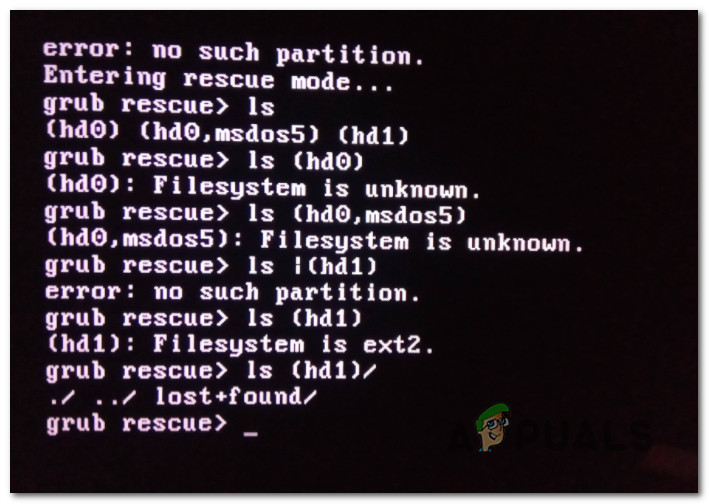
Программы для Windows, мобильные приложения, игры — ВСЁ БЕСПЛАТНО, в нашем закрытом телеграмм канале — Подписывайтесь:)
После тщательного изучения этой конкретной проблемы выясняется, что существует несколько различных ситуаций, которые могут вызвать появление этой проблемы. Вот список потенциальных виновников, которые могут нести ответственность за эту проблему:
- Загрузчик GRUB поврежден или удален — если вы видите эту ошибку из-за какого-либо типа поврежденных данных, связанных с загрузчиком GRUP, или после того, как вы неохотно удалили связанные с ним данные, вы можете решить проблему, вручную перенастроив утилиту для загрузки с помощью правильные файлы.
- Загрузчик неправильно настроен или поврежден. Поскольку эта проблема также может возникать из-за неправильно настроенных или поврежденных данных BCD, вы сможете решить эту проблему, перестроив данные конфигурации загрузки из командной строки с повышенными привилегиями.
- Текущая конфигурация загрузки несовместима — если проблема вызвана неверными данными, которые загружаются в загрузчик GRUB, вы можете решить проблему, используя резервную копию реестра, чтобы восстановить ваш компьютер до хорошей конфигурации.
Теперь, когда вы знаете всех потенциальных виновников, вот список методов, которые другие затронутые пользователи успешно использовали для решения проблемы и предотвращения загрузки своего компьютера в режим восстановления Grub:
Метод 1: вручную перенастроить загрузчик GRUB
Безусловно, наиболее эффективное исправление, с которого вам следует начать, поскольку оно наименее разрушительно — это вручную перенастроить загрузчик GRUB и убедиться, что приоритет отдается основной ОС.
Несколько затронутых пользователей подтвердили, что им наконец удалось обойти состояние восстановления GRUB, выполнив ряд инструкций, предназначенных для ручной перенастройки загрузчика GRUP для определения приоритета основной ОС.
Если этот сценарий применим, следуйте приведенным ниже инструкциям, чтобы сделать это непосредственно через меню восстановления GRUB:
- Когда ваш компьютер войдет в режим восстановления GRUB, введите следующую команду и нажмите Enter, чтобы просмотреть все доступные разделы: ls
- После того, как вы это сделаете, вы должны получить обзор всех разделов, которые в настоящее время есть на вашем основном диске. На этом этапе вам необходимо убедиться, что вы выбрали основную ОС. В нашем случае правильный раздел (hd0, msdos2), поэтому мы использовали следующую команду для опроса раздела: ls (hd0, msdos2)
Примечание. Убедитесь, что вы заменили раздел правильным примером в вашем случае. Если вы получили сообщение вроде «Файловая система — это ext2 или ext3», вы правильно определили раздел, в котором находится ваша основная ОС.
Примечание 2: Если вы опрашиваете раздел и получаете сообщение «Файловая система неизвестна», вы выбрали неправильный раздел.
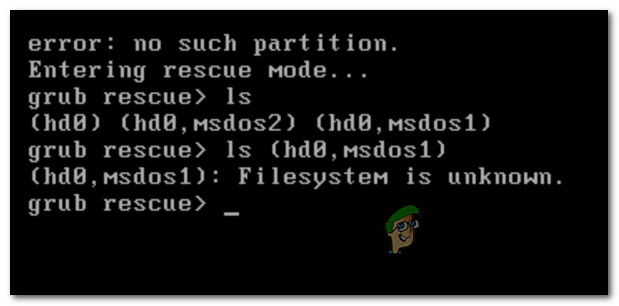
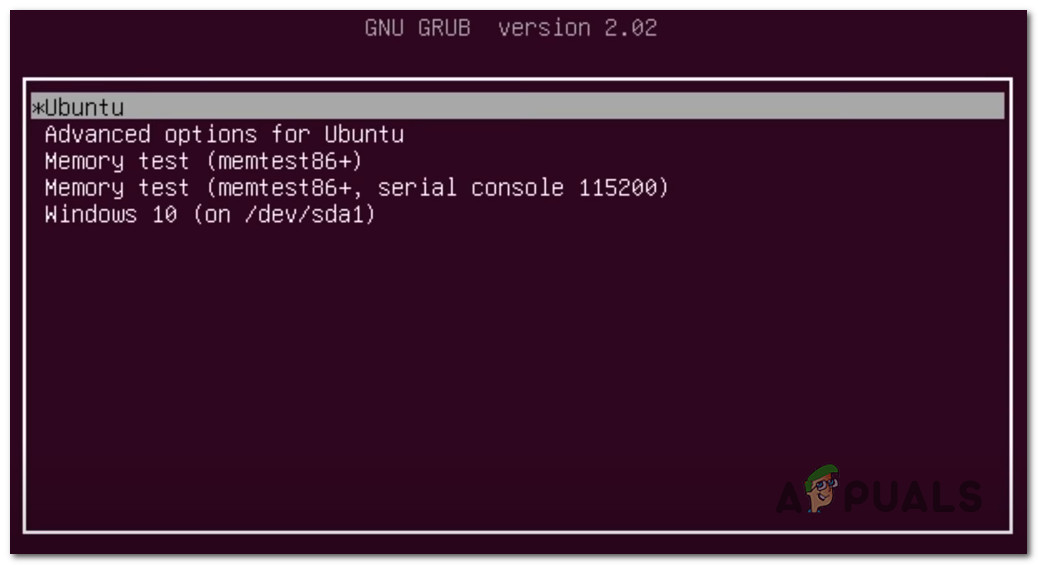 Загрузка с основного раздела в GRUB
Загрузка с основного раздела в GRUBВ случае, если этот метод не сработал для вас и последовательность загрузки в конечном итоге загрузится с той же ошибкой No such Partition -Grub Rescue, вернитесь к следующему потенциальному исправлению ниже.
Метод 2: восстановление файлов данных конфигурации загрузки (BCD)
Если первый метод не сработал для вас, следующим шагом будет использование утилиты данных конфигурации загрузки (BCD), чтобы найти установочные файлы Windows на всех дисках и добавить их обратно в список загрузки, чтобы последовательность загрузки могла найти это во время запуска.
Этот метод успешно использовался многими пользователями, которые ранее сталкивались с ошибкой No such Partition — Grub Rescue. Восстановление кластеров файлов BCD позволило им нормально выполнять двойную загрузку без принудительного входа в меню восстановления GRUP.
ВАЖНО! Этот метод потребует от вас подключения совместимого установочного носителя Windows. Если у вас его нет наготове, вы можете создать установочный носитель Windows с нуля и загрузить его на USB-накопитель.
Выполнив все требования, следуйте приведенным ниже инструкциям:
- Подключите USB-накопитель с установочным носителем и запустите компьютер обычным способом, нажав кнопку питания.
- Для доступа к кнопке настройки нажмите соответствующую кнопку в зависимости от производителя вашей материнской платы.
Доступ к меню настройки BIOS / UEFI
Примечание: ключ настройки будет отличаться от производителя к производителю. Чаще всего клавиша настройки представляет собой одну из клавиш F (F2, F4, F6, F8), клавишу Esc или клавишу Del (на компьютерах / ноутбуках Del). Если у вас возникли проблемы с доступом к меню настройки, поищите в Интернете конкретные инструкции по доступу к нему.
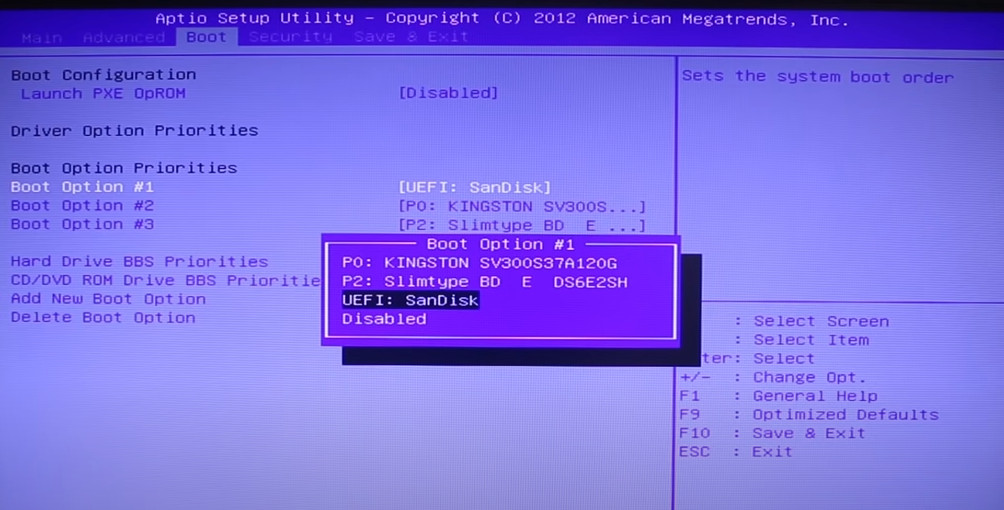 Загрузка с установочного носителя
Загрузка с установочного носителя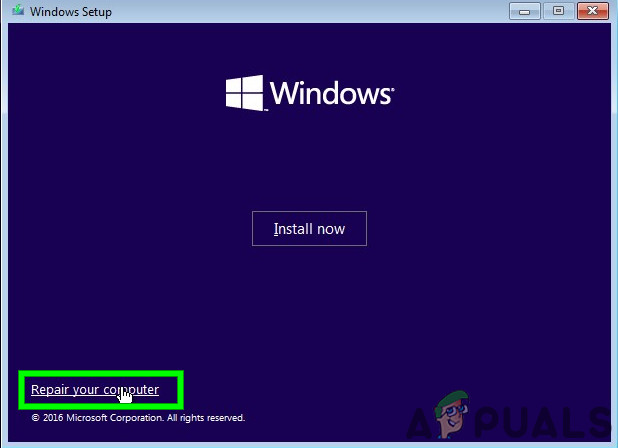 Ремонт компьютера с установочного носителя
Ремонт компьютера с установочного носителя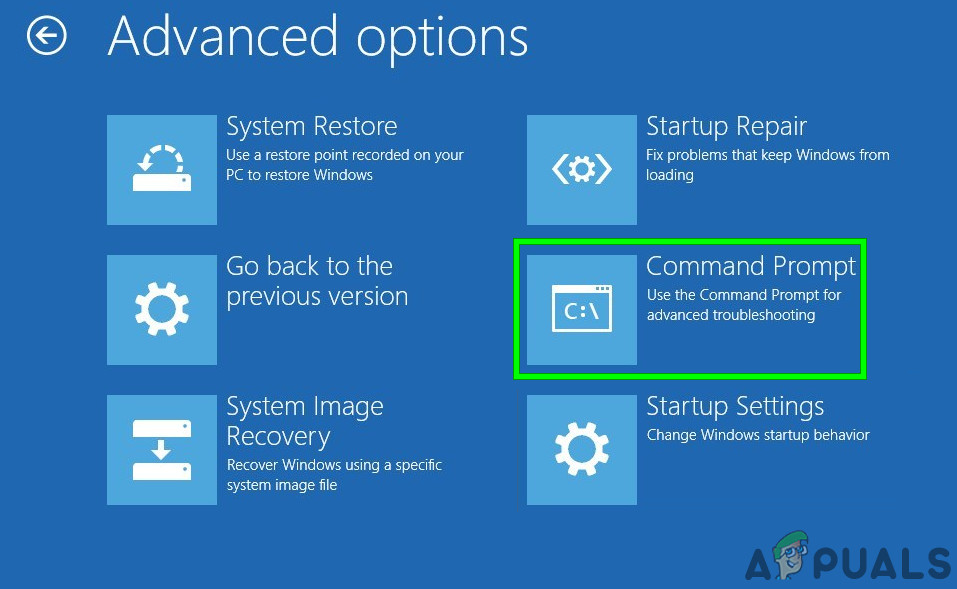 Доступ к командной строке через меню восстановления
Доступ к командной строке через меню восстановления
Примечание. В некоторых версиях Windows 10 вы также можете загрузиться из меню «Восстановление», вызвав 3 последовательных прерывания системы во время процедуры запуска.
Примечание. Если вы получаете сообщение об ошибке «Доступ запрещен» при вводе одной из двух вышеперечисленных команд, следуйте этим инструкциям, чтобы решить проблему с доступом к bootrec.
Затем введите следующую команду и нажмите Enter, чтобы просканировать все ваши диски на наличие установочного носителя Windows: bootrec / scanos
Примечание. Эта операция может занять некоторое время в зависимости от размера ваших разделов. Не закрывайте это окно до завершения операции.
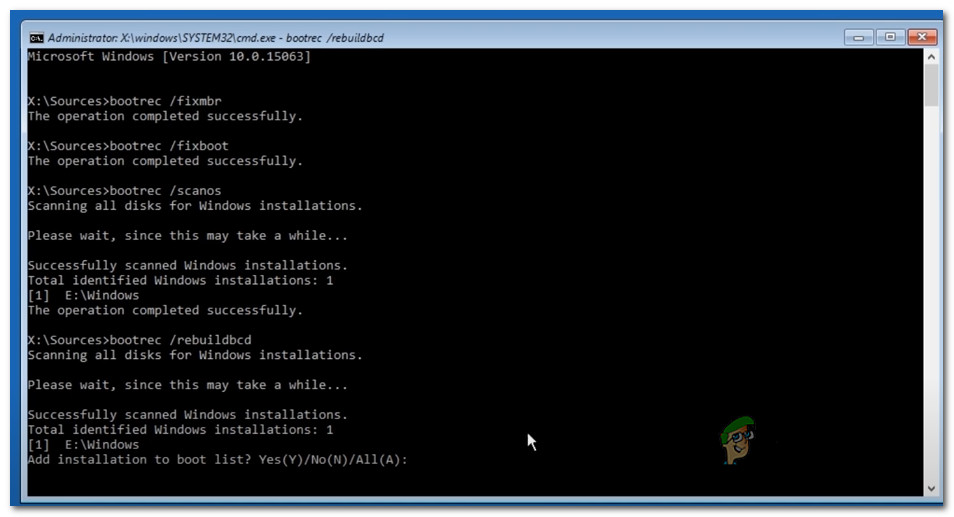 Подтвердите операцию построения файловой системы BCD
Подтвердите операцию построения файловой системы BCDВ случае, если конечный результат такой же (попытка загрузки заканчивается той же ошибкой «Нет такого раздела»), перейдите к следующему способу ниже.
Метод 3: Использование резервной копии реестра для восстановления последней удачной конфигурации
Если ни один из вышеперечисленных методов не помог вам, возможно, вы сможете исправить текущую конфигурацию с помощью последней удачной резервной копии, которая должна позволить вам без проблем выполнять двойную загрузку.
Для этого вам потребуется использовать меню «Дополнительные параметры», чтобы открыть командную строку с повышенными привилегиями и выполнить ряд команд, которые позволят вам загрузиться с использованием последней удачной конфигурации.
Сообщается, что этот метод успешно использовался многими пользователями, столкнувшимися с ошибкой No such Partition -Grub Rescue.
Чтобы использовать резервную копию реестра для восстановления последней удачной конфигурации, следуйте приведенным ниже инструкциям:
- Вставьте совместимый установочный носитель Windows и загрузитесь с него, нажав любую клавишу при появлении соответствующего запроса.
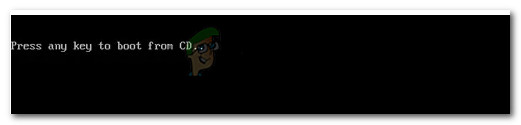 Загрузка с установочного носителя
Загрузка с установочного носителя Примечание. Если у вас нет совместимого установочного носителя или ваша система не загружается с него, выполните шаги с 1 по 4 из метода 2.
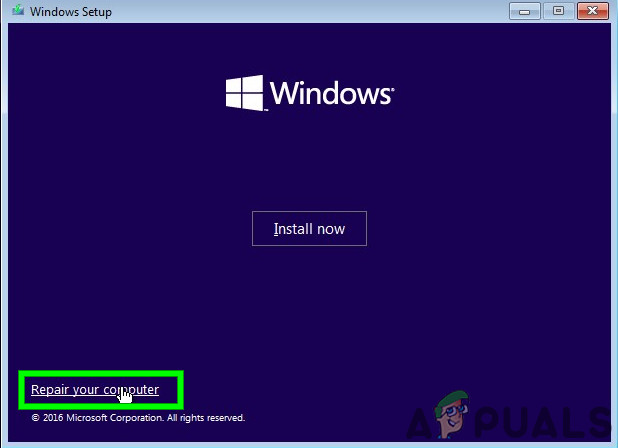 Ремонт вашего компьютера
Ремонт вашего компьютера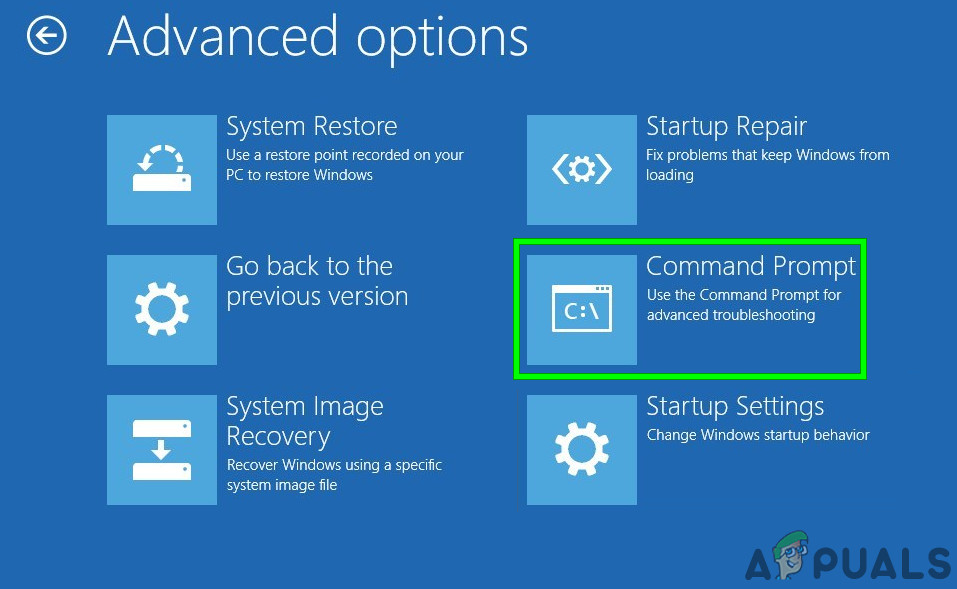 Доступ к командной строке через меню восстановления
Доступ к командной строке через меню восстановленияПримечание. Перед тем как продолжить, рекомендуется создать резервную копию текущего реестра. Для этого введите следующую команду и нажимайте Enter после каждой команды: cd windows system32 config MD backup copy *. * Backup
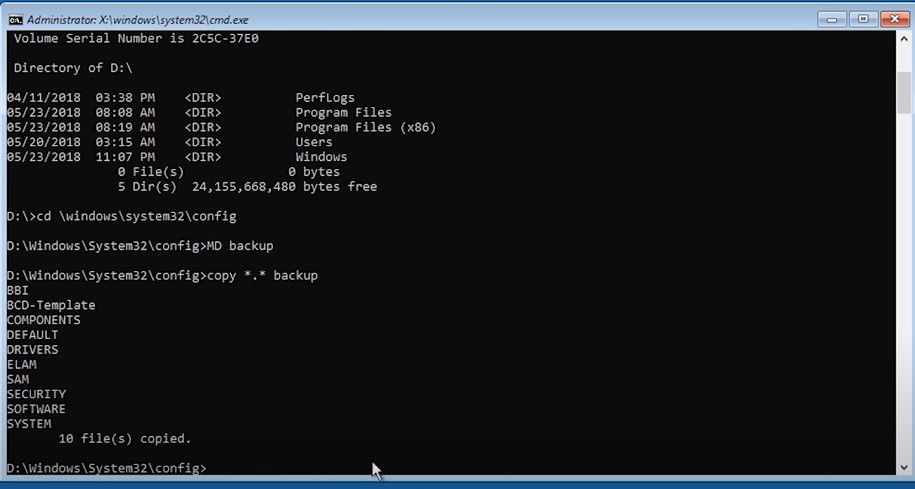 Резервное копирование реестра
Резервное копирование реестраИсточник
Появляется ошибка error no such partition | Как восстановить загрузчик
Хочу поделиться небольшой историей о том, как я благополучно снес Ubuntu, но ничем хорошим это не кончилось.
У меня на ноутбуке HP стоит Windows 10, но мне захотелось попрактиковаться в работе с Linux-системами, для чего я установил Ubuntu. Поработав в ней немного, я решил ее снести (стёр раздел с Ubuntu утилитой AOEMI Partition Assistant) и установить на виртуальную машину – Virtual Box. При этом, ноутбук я не выключал.
Я отошел на час и когда вернулся ноутбук выключен, когда я его включил, появляется сообщение на черном экране – no such partition grub rescue.
В нашем случае, GRUB – загрузчик для Linux, ведет запись информации на первый раздел диска MBR, файлы загрузчика помещаются на раздел с установленной системой в моем случае на раздел с Ubuntu.
Я удалил раздел с системой Ubuntu, в итоге загрузчика физически не существует, о нем остались только некоторые записи. Ноутбук не может ничего делать, а в Windows просто так вы не попадете.
К счастью, решение проблемы я нашел быстро, причем не одно, сейчас я расскажу, что нужно делать при появлении такой проблемы.
Как исправить ошибку no such partition
Для решения этой проблемы есть два способа – использование загрузочного Live CD дистрибутива Linux, либо загрузочный диск или флешка с Windows. При себе я имел только флешку с Windows. Но расскажу и о методе при помощи Linux.
Исправляем с помощью Linux
Возьмите загрузочный диск, можно и флешку с Linux, например, Mint, а может быть у вас есть Ubuntu. Создать такой носитель придется на другом компьютере. Загрузитесь с него. Теперь нам понадобится терминал, для этого зажимаем клавиши Ctrl+Alt+T. В терминале пишем команду:
sudo apt-get install lilo
Начинается загрузка пакета, а потом его установка, после чего вводим вот эту команду:
sudo lilo -M /dev/sda mbr
Хочу заметить, что для установки пакета вам понадобится интернет.
Теперь вы можете перезагрузить компьютер и убедиться, что ошибка error no such partition entering rescue mode исчезла.
Скорее всего вы столкнулись с проблемами еще при вводе команд. Например, не установился пакет lilo, либо вторая команда вообще не помогла. У меня было тоже самое и я не нашел этому решения, поэтому рекомендую использовать загрузочный диск с Windows.
Исправляем с помощью Windows
В данном пункте мы будет восстанавливать загрузчик, а старые записи о grub будут очищены. Вот, что необходимо сделать:
- При установленной операционной системе Windows 7 необходим загрузочный носитель, либо флешка с этой системой, хотя, может подойти и любая другая, например, Windows 8.
- Загрузитесь с установочного диска / флешки. Должно появиться окно с предложением об установки Windows.
- Нам нужна только командная строка, поэтому нажимаем комбинацию клавиш Shift+F10.
- В окне командной строки нужно ввести команду bootrec. На выходе мы получаем ключи, которые можем использовать с этой командной:
- Bootrec /FixMbr – мы записываем главную загрузочную запись в системный раздел, а таблица раздела при это не перезаписывается. Применяем при повреждении загрузочной записи;
- Bootrec /FixBoot – записывает новый загрузочный сектор. Применяется, если загрузочный сектор был заменен, поврежден;
- Bootrec /ScanOs – ведется сканирование диска на все операционные системы, установленные на диске;
- Bootrec /RebuildBcd – используется для поиска всех ОС на диске, а также для перестройки хранилища конфигурации загрузки.
Для восстановления загрузочной записи я ввел команду с таким ключом – Bootrec /FixMbr .
После этого я перезагрузил компьютер и все стало работать. Появилась эмблема Windows 10, и я благополучно оказался в системе.
Надеюсь данная статья поможет вам в решении ошибки error no such partition.
Источник
Содержание
- Установка Windows XP с флешки
- Особенности установки Windows XP с помощью флешки
- Исходные данные
- Форматируем флэшку
- Средствами Windows
- Создаем загрузочную флешку с WinToFlash
- Программа UltraISO
- Выставляем первую загрузку в BIOS с USB
- Ошибки при установке Windows XP с флешки
- Заключение
- Видео по теме
- Возможные проблемы при установке Windows XP с флешки
- 189 комментариев
Установка Windows XP с флешки
Вот такие письма пришли и на них надо отвечать, к тому же на работе у нас произошёл интересный случай.
Купил у нас на фирме парень нетбук, специально без операционной системы, мол дешевле и на самом деле так. При оформлении покупки, намекнул, что он может заюзать в инете любую винду и заинсталить её с флехи и на любой комп. Для Вас дорогие друзья перевожу (скачать в интернете любую операционную систему и самостоятельно установить её). Забрал покупку и ушёл. Есть такие умельцы, ничего не говорю, вот флудить (разбрасываться словами) только не надо было.
Во вторых, есть у меня оригинальный образ Windows XP, но прежде чем его использовать, нужно обязательно интегрировать в него драйвера AHCI-контроллеров. В наше время на всех материнских платах, с контроллером жёстких дисков SATA II и SATA III (относится и к стационарным компьютерам, а так же ноутбукам), применена современная технология работы винчестеров AHCI. Придумана эта технология намного позже чем сама Windows XP, а это значит в оригинальном дистрибутиве XP специальных драйверов AHCI-контроллеров нет, такие драйвера есть только в Windows 7. При установке Windows XP на новый компьютер дело закончится синим экраном или инсталлятор XP не увидит жёсткий диск. Что делать?
Прежде чем пытаться установить Windows XP с флешки нужно:
Интеграция драйверов AHCI-контроллеров в сборку Windows XP
В первую очередь берём компакт-диск с Windows XP или может быть у вас образ Windows XP.
Создаём на рабочем столе папку и называем её Windows XP, затем все файлы с компакт-диска Windows XP, копируем в эту папку. Если у вас ISO образ Windows XP, открываем его с помощью бесплатной (для личного использования) программе DAEMON Tools Lite 4 и также копируем все файлы дистрибутива в папку под названием Windows XP. Всё, это сделали.
регистрируемся там, и скачиваем архив MassStor с драйверами всех самых распространённых AHCI-контроллеров: Intel, AMD, JMicron, Marvell, nForce, SiS и VIA. Если у вас операционная система 32-bit, что в большинстве случаев, скачиваем соответствующий пакет MassStor_x86_12.9.18.rar, если 64-bit, то другой MassStor_x64_12.9.18.rar. Скачали.
открывается окно проводника, в нём нужно указать папку с файлами Windows XP и нажать ОК.
Интеграция драйверов SATA происходит несколько секунд, жмём ОК.
Создание загрузочной флешки Windows XP
В проводнике вы должны указать заранее приготовленную папку с файлами дистрибутива Windows XP 32 бит.
Если у вас есть установочный диск с Windows XP 32, то откройте его и скопируйте все файлы содержащиеся внутри в какую-либо папку и обзовите её например Windows XP. Если у вас имеется ISO образ XP, откройте его к примеру в бесплатной (для личного использования) программе DAEMON Tools Lite 4 и также скопируйте все файлы дистрибутива Windows XP в папку.
Итак, папку с файлами Windows XP 32 бит указали, жмём ОК.
Принимаем лицензионное соглашение.
Нажимаем кнопку GO
и начинается первая фаза создания нашей мультизагрузочной флешки, которая заканчивается успешно.
ОК. Загрузочная Windows XP 32 бит готова.
Источник
Особенности установки Windows XP с помощью флешки
Кажется, зачем, когда практически все обладатели настольных компьютеров и ноутбуков перешли на последние версии ОС, нужна установка Windows XP с флешки. Но не секрет, что популярные нетбуки не оборудованы оптическим приводом для чтения СD/DVD-дисков. Но даже и не это главное. В большинстве своем нетбуки «не тянут» семерку. А установка более ранней версии операционной системы поможет улучшить быстродействие. Можно воспользоваться и внешним DVD-приводом, но зачем покупать такое дорогое устройство, если есть обычная флэшка. Есть несколько способов создания загрузочного flash-накопителя, чтобы поставить ХР. Именно об этом мы и поговорим.
Исходные данные
Для установки Windows XP на нетбук сначала следует подготовиться. Нужны будут:
Если используется образ ОС, его необходимо распаковать и сохранить целиком все файлы в отдельной папке.
Форматируем флэшку
Для разных задач и устройств используются флэш-накопители с определённой файловой системой. Один и тот же накопитель будет читаться на компьютере, но, например, DVD-проигрыватель его может уже не увидеть. Одним словом, для наших задач нужна определенная файловая разметка USB флешки. И сделать нужную разметку накопителя можно разными способами. Рассмотрим один из них.
Средствами Windows
Тут все просто. Для этого следует выполнить некоторую последовательность действий:
Программа отработает и переформатирует USB-устройство в нужную разметку.
Теперь, чтобы установить Windows XP на нетбук с флэшки, ее требуется сделать загрузочной. Для этого есть несколько способов.
Создаем загрузочную флешку с WinToFlash
Novicorp WinToFlash — дает возможность создать загрузочный USB-диск с такими версиями ОС, как XP, 2003, Vista, 2008, 7. С его помощью с флешки на нетбук, ноутбук или настольный компьютер можно установить Windows. Возможности программы расширены за счет:
Итак, приступим к созданию загрузочной флешки:
Когда работа мастера WinToFlash закончится, можно выйти из программы. Загрузочный Flash-накопитель готов и следующий этап — установка Windows XP на нетбук.
Программа UltraISO
Среди тех российских пользователей, кто устанавливал другую ОС, пользуется успехом программа UltraISO.
Из того, что умеет делать эта программа, можно отметить:
Кроме того, программа поддерживает русский язык и совместима с такими популярными эмуляторами, как Daemon-Tools и Alcohol 120.
Итак, для работы нам нужен образ Виндоуз ХР формата ISO и флэш-накопитель.
Проверьте содержимое флэшки или все данные с нее будут стерты.
Приступим к созданию загрузочной флешки, для этого выполним последовательность действий:
Начнется процесс создания загрузочного диска для любого компьютера, ноутбука и нетбука.
Выставляем первую загрузку в BIOS с USB
Установка Windows XP с флешки такая же, как и с установочного CD/DVD-диска, но предварительно необходимо в BIOS выставить для неё приоритет загрузки ОС. Для этого обязательно нужен сигнал с USB-накопителя. Если он не подключен заранее, то в вариантах загрузки ОС его видно не будет.
Теперь займемся выставлением приоритета загрузки:
После перезагрузки нетбук начнет загружать ОС с созданной флэшки Windows XP.
Ошибки при установке Windows XP с флешки
Но не всегда первый запуск установочной флэшки проходит удачно, и ОС не устанавливается. Можно перечислить основные причины сброса установки Windows XP:
Теперь рассмотрим, можно ли установить Windows XP без дополнительных настроек БИОСа, какие ошибки могут возникнуть при установке, а также способы их решения.
Не всегда после создания загрузочного накопителя удается с него установить ОС. Например, возможна такая ситуация, когда авторизация загрузочного устройства прошла успешно, и идет процесс загрузки драйверов, но появляется текст на синем экране. 
Если снова не устанавливается, то необходимо опять вернуться в БИОС и в разделе «IDE configuration» переключиться в режим IDE. Такая проблема может возникнуть при установке системы с устаревших флэшек, для которых система не может подобрать соответствующие драйвера. Если такого пункта не видно, то, скорее всего, установлена другая версия BIOS. В этом случае находим вкладку «Advanced». Переходим по строчке «OnChip SATA Type», где меняем приоритет с «IDE AHCI» на «Native IDE».
Есть другой вариант. На вкладке «Advanced» находим строчку «IDE Configuration» и в разделе «SATA Operation Mode» меняем с «Enhanced» на «Compatible».
Может случиться и так, что уже на этапе установки с жесткого диска компьютер внезапно перезагружается. Поможет обратная настройка в БИОСе на «IDE mode». Перезагружаем.
Другая ситуация. При установке нетбук может сообщить: не могу установить, нужен файл asms. Чтобы решить эту проблему и установить Windows, в первом сообщении при загрузке из окна выбирается вторая строчка.
Может быть, что при загрузке с флэш-накопителя появляется предупреждение.
Если система не устанавливается, поводом может быть конфликт оборудования. Система ноутбука сама выведет на экран код ошибки.
Может случиться и так, что программа установки выдает сообщение: код ошибки 0x80070017. Причина сбоя:
Заключение
Когда установка Windows XP с флешки прерывается сообщением на компьютер об ошибке установки, то это не повод для паники. Стоит еще раз внимательно повторить все операции по созданию установочной флэшки. Прочитать соответствующие форумы, где могут дать советы специалисты. В любом случае, если проблема не в физическом повреждении оборудования, найти пути решения всегда возможно.
Видео по теме
Источник
Возможные проблемы при установке Windows XP с флешки
Во время установки Windows XP c флешки, кстати как создать загрузочную флешку с Windows XP описано тут, у меня возникали следующие проблемы:
При начальной установке, во время загрузки драйверов, появлялся синий экран с примерно следующим содержанием:
A problem has been detected and Windows has been shutdown to prevent damage to your computer
*** STOP: 0x0000007B (0xF78D2524, 0xC0000034, 0x00000000, 0x00000000)
Заходим в Bios, нажатием F2 или Del на вашем компьютере и находим пункт Sata Mode (возможно он будет располагаться в меню Main). И выставляем значение IDE Mode вместо AHCI Mode. Сохраняем настройки, перезагружаемся.
Если у вас нет данного пункта, значит у вас другая версия BIOS и для вас возможно подойдут следующие настройки:
Следующая проблема, которая возникла это перезагрузка компьютера на втором этапе установки, когда загрузка шла уже с жесткого диска, появлялось окно с загрузкой Windows XP и компьютер перезагружался.
Бред какой-то и мистика, но все же опишу, мало ли кому то поспособствует. Заходим в биос, меняем значение Sata Mode обратно в Ahci mode, грузимся видим синий экран смерти, затем опять заходим в биос и меняем уже обратно на ide mode, после чего перезагружаемся и вуаля. Во всяком случае к моему глубокому удивлению у меня было именно так:)
Следующее что произошло, это запросило при установке у меня файл asms
Решилось так:
Грузимся с флешки еще раз, и проводим весь процесс сначала, если вы делали загрузочную флешку по этой статье, то на первом этапе при загрузке с флешки выбираем 2 пункт (Windows XP/2000/2003 Setup), а в нем First part…..
После того, как файлы переписались на жесткий и компьютер перезагрузился выбираем второй пункт Second part……. (Это если вы снова загрузились с флешки)
В этот раз весь процесс прошел без ошибок и до конца.
189 комментариев
при начальной загрузке перед выбором разделов появляется досовский курсор, немного мигает и появляется черный экран, который может висеть часами. что делать?
У меня в биосе нет таких разделов. Sata Mode (возможно он будет располагаться в меню Main). И выставляем значение IDE Mode вместо AHCI Mode. Может кто подскажет как быть?
Три месеца пытался разными способоми…
И вот нашол…
ПОКА ВСЁ ИДЙТ …..OK.
@Серж
Значит у тебя другая версия биоса, ищи похожие пункты
первый этап проходит, перезагружается, запускается grub и при выборе Second part вылетает в первое меню… успеваю увидеть что то вроде starting cmain()…. No PXE stack.
причем неважно указывать флэшку или сам винт на который ставлю, запускается все равно grub. а если выдернуть флэшку и грузить с жёсткого — мигающий курсор на черном экране
После первой перезагрузки пишет Missing Operations system и черный экран и не туд ани сюда. и больше не реагирует..
Всё получилось,искал долго но нашел. Спасибо автору, класс.
нихрена не получилось! все равно синий экран.
ноут асус, раздела в выборе между Sata, Ide, ACHI нет.
установка идёт до инициализации харда, потом помирает в синем цвете. xDEADx
мне западло за диском в магаз бежать чтобы установить ХР(ень) на ноут. больно задело за живое что проблема так и не решается.
@Александр
Не расстраивайтесь, для вас сделал добавление к статье:
Если у вас нет данного пункта, значит у вас другая версия BIOS и для вас возможно подойдут следующие настройки:
@Сергей
Возможно проблема в том, что не определяет жесткий диск, попробуйте покопать в эту сторону
эдисон У тебя возможно проблема с перегревом процессора, смени термопасту!
Спасибо! Статья очень помогла, все прошло на УРА!)
кстати, в биосе на иде не менял, т.к. полагаю драйверы интегрировал именно для этого
@Тимур
Нужно попробовать все, чтобы точно оценить ситуацию:) а вообще попробуй проделать все это с чистым дистрибутивом винды, возможно дело в нем гдето слышал что асусы могут плохо реагировать на различного вида сборки.
И да, если драйвера интегрировал, то режим менять не надо. Но все же попробуй:)
Такая же проблема, как и у Алины, устанавливаю винду с флэшки при начальной загрузке появляется досовский курсор, немного мигает и появляется черный экран, который может висеть часами. Перепробовал много вариантов, но проблема не исчезает. Подскажите кто нибудь.
Всё отлично сработало! В итоге потратил времени 1,5 часа, благо сразу нашел данную статью. Спасибо автору.
У кого на Lenova S10-3C зависает на черном экране КАЧАЙТЕ С ОФФСАЙТА драйвер на AHCI (Управление хранением), exe файл распакуйте RARом и вставьте в дистрибутив с помощью nLite
а у меня Starting cmain()… висит уже полчаса, я так понимаю, это глюк?
ОГРОМНОЕ, ЧЕЛОВЕЧЕСКОЕ СПАСИБО.
У меня в биосе можно выбрать только AHCI и больше ничего. При попытке поставить любую ОС Linux Windows(кроме семерки) ничего не удается Linux наглухо виснет ХРшка зависает синим экраном еще на этапе доса. А вот семерка установилась нормально. Ктонить подскажите что делать плиииииииииииииз. Не люблю я семерку неудобная.
Хотите смейтесь хотите нет но я поставил ХР на lenovo ideaPad s10-3.
Но получился такой вариант я сделал загрузочную флешку попался на все описаные ошибки:) проделал все описаное первый этап завершился но на втором установка оборвалась на подготовке к установке я решил переделать флешку(решил что исо плохой) и залил на нее зверь (у меня был). В итоге я установил флешку и загрузился нет бук сразу с недоустановленой винды на харде, я не стал мешать и винда доустановилась себе сама:)
Спасибо автору очень помог страдаю довольно долго вот под вечер тока нашол его статью целый день были танци с бубном
@Иван
Значит скорее всего вас сможет спасти только интеграция драйверов под ваше оборудование в сборку (скорее всего драйвера на жесткие диски)
та же фигня Иван подскажите почему диски не видит только флешку
@kiara
Посмотрите определяются ли диски в BIOS. Если да, то возможно ваша сборка не имеет драйверов на эти диски. Видят ли другие дистрибутивы эти диски? Например Windows7. Попробуйте загрузиться с диска с установочной Win7 к примеру и посмотреть будет ли там определяться ваш жесткий диск. Если да, смотрите в сторону интеграции драйверов в вашу сборку
Не знаю, как закончится, но началось и продолжается всё как по маслу. Спасибо и респект. … Всё завершилось ОК, от создания флешки до завершения установки — минут 40.
не могу поставить на нетбук выдает что-то не понятное по типу
Try (hd0,0): NTFS5:0
Try (hd0,1): invalid or null
Try (hd0,2): invalid or null
Try (hd0,3): invalid or null
Try (hd1,0): non-ms:skip
Try (hd1,1): fat32: no GRLDR
Try (hd1,2): fat32: no GRLDR
Try (hd1,3): non-ms: skip
Try (fd0): invalid or null
Cannot find GRLDR
press space bar to hold the screen any other key to boot previous
Timeout: start booting from usb dеvice……. и весит очень долго
Добрый день. Сделал флэшку, всё гуд. Но, когда устанавливаю, проходит первый этап, перезагружается комп, а на второй этап не выходит… выбираю его, он прогоняет текст на экране и возвращает в меню Grab… Как бороться?
Здравствуйте у меня нетбук Viev Sonic VNB107 я поставила windows xp но при загрузке он выдает синий экран и когда я захожу в bios я многого не могу найти помогите пожалуйста версия биоса 1.05_(2010.03.06) помогите плиз очень срочно!!(((((((((((
У меня такая проблема: Выбираю всё как сказано, комп думает, затем иероглифы, в них разборчиво только директория с конечным файлом setupbios.inf. Нажимаю любую клавишу — комп перезагружается. 🙁
требует файл ASMS, делал все как написано выше бесполезно, msi u210
@лол
попробуйте грузиться сразу с жесткого диска, вынув флешку из компьютера
@георгий
попробуйте еще раз 🙂 а вдруг:)
@Елена
Поменяйте настройки в bios чтобы начинало грузиться с жесткого диска
Первый этап загрузки прошел….Дальше запускается жд. я Испробовал всё выше перечисленное — и ничего!
Ставил винду на старенький комп (привод отказался читать CD). Попробовал разные способы, UltraISO, USB MultiBoot, но получилось только вашим.
Хорошее описание, и решение проблем.
Все прошло быстро и без запинок, главное чтобы образ был рабочий.
В биосе поставил грузиться с флешки, выбрал «Windows XP/2000/2003 Setup», потом «First…» после копирования файлов ничего не трогал, перезагруз, выбрал «Second…» все установилось, при следующей перезагрузке в биосе поставил boot from HDD, все загрузилось, рабочая винда.
Спасибо вам.
Спасибо.Маялся с ноутом Тошиба Сателлайт С660
Создал загрузочную флешку с XP. На ноутбуке работает, а на нетбуке (была предустановлена MeeGo) пишет «operating system not found», хотя в биосе Compatible поставил. Кстати линуховые флешки работают. Я уже и винт пдготовил к установке хрюши. Подскажите причину может кто знает.
Да этот способ действительно работает! бывает если первый раз не пошло просто пробойте 2 раз и оно пойдет устанавливаться ну а семерка и через iso может загружатся на флешку и без проблем устанавливаться в iso просто быстрей!!
Алина :
при начальной загрузке перед выбором разделов появляется досовский курсор, немного мигает и появляется черный экран, который может висеть часами. что делать?
Ребята, ВАС ТАКИХ МНОГО УЖЕ. И я присоединяюсь. Тоже черный экран после курсора. На форуме решения проблемы не нашел. Автор отмалчивается(
Спасибо большое, все получилось.
@Дмитрий
Попробуйте во время установки (с флешки или диска) когда появляется выбор разделов, удалить все разделы а затем создать заново, после чего отформатировать в NTFS там же. Разделы же видны в установщике?
Жму руку! всё доходчиво и очень понятно!
Огромное спосибо, реально помогло —
сначалос с созданием образа —
потом с биосом.
коверяйтесь и розберетесь )))
У меня такая проблема все сделал правильно сделал флешку загрузочной винда ставиться но требует серийный номер а в сборке образа его нет. Что делать?
Огромное спасибо. Выручил. Все предельно ясно и четко изъяснил. респект автору cool
@Михаил
Используйте другой образ, либо покупайте лицензионный windows 🙂
привет всем. у меня такая проблема хочу переустановит винду, вставляю диск в дисковод перезагружаю появляется меню диска, в этот момент клавиатура не работает помогите что делать спасибо всем
@Нурди
клаву с юсб поменяй на обычную
короче я записал уже 2 виндозы на флешку вашим способом.всё идет до копирования файлов и после выбивает ошибку.что делать помогите
Здравсвуйте! С новым годом всех!
У меня вот какая проблема:
Выбираю «first part..» после чего появляется чёрный экран с надписью «Программа установки проверяет конфигурацию оборудования…» И стоит так уже полчаса наверное. Помогите, что не так? Или она действительно так долго проверяет? 🙂
Огромное СПАСИБО. Все получилось.
Проблема с установкой XP на ноут Fujitsu LIFEBOOK T901.
Ну сначала вываливался синий экран смерти, тогда я отключил в Биосе поддерку ACHI, но теперь при выборе диска (все логические диски видны) для установки винды пишет, что «Этот диск не содержит раздела, совместимого с Windows XP. Вернитесь к предыдущему экрану и создайте на выбранном диске раздел, совместимый с Windows XP.» Что за хрень?
Пробовал разные CD и DVD дистрибутивы. Удалял и создавал снова раздел (логический диск «D» на 30 Гб) как в окне установки так и Acronis-ом и всё без результата. Пробовал так же с не размеченным пространством, делал и основным и логичеким.
Диск разбит на несколько дисков: на первом — 7, второй я сделал для XP (на него я и пытаюсь поставить), третий для игр и программ и есть ещё дополнительные для работы и восстановления семерки.
Вставил Express Card с портами ESATA и подключил винт на 750 Гб. с отдельным источником питания — на него поставить так же не вышло: все то же самое (пробовал так же все варианты удаления и создания раздела), результат тот же — раздел не совместим с XP.
Что за хрень? В моей практике такое в первые?
Может нужен какой то особый дистрибутив с дополнительными драйверами? Хотя в моих уже какие то добавлены. Может кто посоветует дистрибутив?
@Илья7
Пробовали перед установкой форматировать диск в NTFS?
на серый экран ответа не нашёл. ни AHCI ни Compatible не помогают
форматнул да же мигоу
Трижды перечитал все. Создал флешку но в момент установки доходит до «загрузка файлов после этого вылет на синий экран описаный выше. Флешку создавал на ноутбуке ASUS под управлением Win 7, а устанавливал на стационар. Перепробывал все выше перечисленные сбособы. Полный ноль по всем 7 скачаным образам. Помогите решить проблему.
«Загрузка файлов — файловая система фат»
@Михаил
Насколько я понял, все стопорится на начальном этапе. Возможно чтото с железом, если есть возможность попробуйте проверить жесткий диск в другом компьютере. Материнскую плату на предмет вздувшихся кондеров.
Compatible не помогает,так и остался синий экран.Жду вашего ответа
@igor
При установке Винды до операции «форматировать» дело не доходит, а как писал выше, форматировал в NTFS в Acronis. Сегодня прошил BIOS последней прошивкой — тот же результат!
Да. вот ещё:
Ни с одной из трёх загрузочных флешек (рабочие и проверенные на других компьютерах) ноут Fujitsu не грузится. Загрузка в Биосе установлена правильно. Пробовал даже вызывать загрузочное меню девайсов кнопкой F12 — флешка видна, нажимаю загрузку с USB Flash через 5 сек выскакивает обратно в меню.
Две мультизагрузочные:
первая сделанная давно — http://vitk.ru/soft/5728-multizagruzochnaja-fleshka-v-formate-norton-ghost.html
вторая недавно — http://rutracker.org/forum/viewtopic.php?t=3627227
третья созданная Acronis-ом
Именно по этому загружался с мультизагрузочных DVD.
спасибо большое. быстро наткнулся на вашу статью и помогло)) а можно ли после установки поменять настройки биоса обратно на AHCI Mode?
Спасибо, спасибо, спасибо. Автор молодец.
спасибо мне помогло))
@Сергей
Скачайте утилиту от майкрософта и запишите образ 7 старпера. И все пойдет.
@Илья7
Пробуйте форматировать не через Acronis, а удалить все разделы и заново создать через установочный диск. Вот здесь человеку помогло http://itfound.ru/32-sozdat-zagruzochnuyu-fleshku-s-windows-xp.html#comment-263
Комментарии с 46 по 58
Пробую установить ВинХР на Acer eMachines 355-131G25.Пока безрезультатно.Перепробовано несколько подготовленных флешек.Удалось добиться запуска только при наличии флешки. Без неё — ошибка по хел.длл.
Прошу помощи.
@igor
Хотелось бы оставить лицензионную (предустановленную) «Windows 7 Pro x64».
Нашёл в инете программку EasyBCD 2.1.2, которая восстанавливает (правит) загрузчик:
http://soft.sibnet.ru/soft/?id=24463
Переустанавливать 7 после XP со всеми дравами, программами и утилитами уйдет много времени. Дистрибутив придется брать со стороны, так как диск из комплекта только востановочный, так как восстанавливать скорее всего будет удалив Хрюшу.
Конечно можно попробовать купить другой HDD и опробовать на нём! А если не выйдет? Будет напрасная трата денег и тем более, что они подорожали.
Я вот всё думаю: Может производитель специально убрал поддержку XP в железе или в биосе? Так же как произошло с Windows 98!?
@Илья7
Как вариант попробуйте сделать образ текущей системы через тот же акронис например и записать его на диск…
@igor
Ваш вариант, Игорь, не подходит, т.к. производитель создал кроме основного раздела под 7 еще 3 скрытых. Первый, как я понял маленький загрузочный, на втором, как мне показалось, дистрибутив для восстановления, а на третьем драйвера. И работает это с какой то горячей клавишей при загрузке или при сбое системы. При восстановлении образа (после создания Акронисом) нарушится родная схема восстановления, как мне кажется, плюс сотрет весь диск C: с загрузчиком хрюши.
Я сделал по другому (не стал портить систему на родном диске)
Разорился, купив новый жесткий диск на 750 Г.
В BIOS-SETUP установил:
Serial ATA Controller: — Enabled
SATA Controller Mode Option: — Enhanced
AHCI Configuration: — Disabled
Установка пошла. При установке создал два раздела и установил на второй, (диск D:). Всё установилось нормально. После установки всех дров, скачанные с сайта производителя, остался один неизвестный. Поиск по коду в инете успехов не привёл — помог только: DriverPack Solution 12
http://narod.ru/disk/37819213001/DRPSu12.rar.torrent.html
Советую всем.
Следующим этапом занялся установкой Windows 7.
При загрузке восстановочного диска было предложено два варианта:
восстановить и установить (О, чудо!) новую систему, что в итоге получился двойной загрузчик. После успешного завершения сохранил всё это дело в образ Акронисом:
Acronis True Image Home 11.0 build 8059 RUS
Пользуюсь именно 11 версией, т.к. она чаще всего попадается в мультизагрузочных дисках (работает как XP так и в 7). Всем советую.
Вопрос о совместимости родного HDD с XP до конца не решен.
Может диск не совместим с XP (Toshiba MK5061GSYN)?
В инете об этом молчат.
Спасибо Админ, если бы у меня была сестра, я бы на за тебя ее выдал замуж)))
Спасибо!
Sata Mode поменял и все получилось
Повторюсь конечно, но ПРОСТО ОГРОМНЫЙ РЕСПКТ АВТОРУ СТАТЬИ.
У меня был вынос мозга в кубе и логорифмической прогресии ))) Пока не встретил эту статью )
У меня вот такая проблема заходит в раздел флешки,далее выбираем винду, а потом вылетает вот такая хрень:
Error 15:File not found
Press any key to continue
help! Пытаюсь установить винду с флэшки. После выбора второго пункта загрузки появляется синий экран с надписью «a p^». Пробовал ставить разные сборки и чистую ОС, исход один и тот же. В биосе выше описанных пунктов меню нету. Есть только на вкладке advanced — Storage Configuration — параметр Sata operation mode только IDE и RAID. Комп новый, пляшу над ним уже вторую неделю((((
у меня вообще мистика. сделал флешку. все ок. запускается установка — только когда указывет место куда ставить винду — показывает только флешку.. жесткого диска не видно.
очень большое спасибо. ноуту асус 53svсутки сразу накрылась 7ка.при установке хр синий экран.сата помог хп зверьсборка11.2010 встала без допольнительных проблем.кстати виста и так ставилась но без дров.спасли деньги.время и нервы.
Была такая проблема с буком Aser Aspire 5750G (стояла седьмая виндна, ХР не ставилась)..спс автору все работает
Здравствуйте, у меня asus k53sv. Семерку ставил с флешки записанной через ultra iso — поставилась без проблем. Теперь возникла жизненная необходимость поставить windows server 2003, сначала так же через ultra iso, но возникла проблема с ошибкой 18, записал через winsetupfromusb, возникла проблема в синем экране 0x0000007B, переключаю с ACHI на IDE, на 5 секунд дольше грузится но в итоге эта же ошибка но уже в фиолетовом экране. Действия производил несколько раз и даже не знаю на что грешить. Подскажите пожалуйста.
Привет всем! У меня такая проблема. Не могу установить Windows XP на ноутбук Асеr Аspеrе 7650G. Когда начинается загрузка с загрузочного диска через 5 или 8 минут появляется синий экран с ошибкой Sтоp: 0x0000007В. Пробовал много способов. Поменял в ВIОS SАТА на IDЕ контроллер. Но толка никакого. Прошу кто, чем можете помогите. Месяц как оно меня мучает. Зарание огромное спасибо.
Большое человеческое спасибо. вот наконец теперь я нормально могу установить ОС 😀
при начальной загрузке перед выбором разделов появляется досовский курсор, немного мигает и появляется черный экран, который может висеть часами. что делать?
ОГРОМНЕЙШЕЕ СПАСИБО. ПОМОГЛО. Правда у мня ноутбук lenovo g570, я для него драйвер хранение скачал и интегрировал энлайтом в винду и потом записал на диск, всё пошло))
@igor
тоже нет бук и тоже ничего не помогает просит аsms
Следующая проблема, которая возникла это перезагрузка компьютера на втором этапе установки, когда загрузка шла уже с жесткого диска, появлялось окно с загрузкой Windows XP и компьютер перезагружался.
Бред какой-то и мистика, но все же опишу, мало ли кому то поспособствует. Заходим в биос, меняем значение Sata Mode обратно в Ahci mode, грузимся видим синий экран смерти, затем опять заходим в биос и меняем уже обратно на ide mode, после чего перезагружаемся и вуаля. Во всяком случае к моему глубокому удивлению у меня было именно так:)
у меня это проблема, сделал так как написано, но как всегда не помогло… я даже этот синий экран не могу рассмотреть, сразу перезагружается… Помогите пожалуйста…
при загрузки винды ХР с флэшки пишит что какойта там фаил не найдет=((( поиогите решить проблему пожалуйста……
нетбук.на меего ставлю вин хр через флэшку.но не могу форматнуть диск с.удалить тоже пробовал,безполезно.говорит либо диск поврежден и еще что то.в чем может быть проблема?
Переустанавливаю винду с флэшки.переставил в биосе на 1 место флэшку,а на второе винт.начинаю устанавливать.не видит разделы,только флэшку,диска с нету.куда устанавливать и форматировать непонятно.что за фигня?
У меня в ноуте нет IDE ( Есть ACHI и ATA… И проблема следующая… при нажатии First part of Windows XP Professional SP3 setup from partition 0, начинается процесс установки, но обрывается после того как внизу промелькают Ф6 и Ф2… а дальше экран становится серым и ничего не происходит… я пробую перезапустить комп вручную и перехожу к второй части, но происходит обычная загрузка ОС (в моем случае Линукс)
Спасибо! Помогла ваша статейка со сменой на иде.
У меня планшет Odeon tpc 10. Устанавливаю 8ку с флешки. Появляется надпись Windows белым по черному, а дальше ничего не происходит.. так и висит
Здравствуйте) хочу установить Windows 7 с флэшки, уже все для этого сделал, сделал флэшцу установочной и т.д., поставил в биосе запуск с флэшки, но когда перезагружаю, черный экран, и высвечивается Linux….. и т.д., что это подскажите пожалуйста?
выбрал First Part и вылезла ошибка
Error 15: файл нот фаунд
@Александр
в настройках биоса поменял ACHI на compontable и вуаля всё видит)))
Все как в первой проблеме, синий экран смерти, меняю в BIOS’е Enhanced на Compatible, но это не помогает, вылетает на том же месте тот же экран смерти. Помогите пожалуйста, уже всеми способами пробовал установить с флешки.
Здравствуйте! Пытаюсь поставить ХРюшку на новый Asus EEE PC 1225B с Free DOS… С флешки грузится, а без неё получаю BSOD, в котором: Technical information: *** STOP: 0x0000007B (0xBA4CF528, 0xC0000034, 0x00000000, 0x00000000). В BIOSе менял AHCI на IDE и обратно — не помогает. Приоритет загрузки соответственно выставлял… Что это за проблема? Решение есть? Помогите, плиз…
Алина :
при начальной загрузке перед выбором разделов появляется досовский курсор, немного мигает и появляется черный экран, который может висеть часами. что делать?
ОГРОМНАЯ БЛАГОДАРНОСТЬ АВТОРУ! Все установилось! Работает!
у меня при запуске компьютера выйдет надпись Booting HD1/2 что мне сделать чтоб компьютер далше включился
Не запускается компьютер. Пишет Booting HD1/2…………………
точки заканчиваются и ничего
bsodeg :
первый этап проходит, перезагружается, запускается grub и при выборе Second part вылетает в первое меню… успеваю увидеть что то вроде starting cmain()…. No PXE stack.
причем неважно указывать флэшку или сам винт на который ставлю, запускается все равно grub. а если выдернуть флэшку и грузить с жёсткого – мигающий курсор на черном экране
У меня жесткий диск видно в биосе но при установке когда нужно выбирать раздел сразу синий экран все перепробывал но не получаеться….
@Алина
Такая проблема часто бывает на старых компах и ноутах — где-то до 2007 года. Помогает либо прошивка BIOS либо ничего.
круто это работает
Помогите.сделал все как надо.Первая часть установилась но потом вискакивает ошибка
STOP: 0x0000007B (0xF78D2524, 0xC0000034, 0×00000000, 0×00000000)
меняю на IDe Но непомогает также вискакивет таже ошибка.
у меня меню в биосе такое
start easy flash
Cpu Configuration
Ide configuration
Onboard Devies Configuration
ide configuratoins
в нем
SATA Controller (enabled/disabled)
ConfigureSata as (Ide/AHCI)
если вибираю ACHI то появляетса (enabled/disabled)
CPU configuration должно бить (enabled или disabled).
помогите пожолуйста нетбук асус еее рс…дисковода нет,…как настроить биос и што делать если не помогает смена на IDE.
Добрый день!! Первый этап прошел. файлы скопировались. флэшку вытащил. И потом пишет необходим файл asms на windows xp…..короче просит путь к нему на CD. что теперь делать?? подскажите плиз. процесс встал ((
Тоже была проблема с установкой и XP и 7-ки. Дня 2-3 бился ни чего не помогало.Потом вспомнил что до этого разблокировал ядра на своем проце (Athlon II X3 460), что стало их аж 4 вместо 3-х.Обратно заблокировал и винда сразуже залетела с ходу.
Такая же фигня, и не первый раз уже. И образов накачал уже… и каждый раз больше файлов не может скачать.
5 баллов тому кто создал тему и потратил своё время от души тебе спасибо)изначально даже ещё Создать загрузочную флешку c Windows XP или txtsetup.sif поврежден эта тема помогла спасибо большое)
Спасибо ВАМ огромное, очень помогли…..
у меня проблема возникла с загрузкой винды форматнул диск с дважды а щас немогу загрузить винду доходит до определения жосткого диска а их ненаходит ниодного из трех щас копаются в сервисе винчестер говорят новый пробывали тоже самое думают что материнская плата но я токо месяц как поменял может подскажите что может быть это персональный комп 2 ух ядер заранее благодарен
Сделал флешку с XP sp3 msdn, выбрал First part, появился синий екран установки, догрузило все драйвера, и мигнул черный экран на пару секунд, и далее комп погас и pc speaker пиликает какую-то мелодию… что это такое и как с этим можно бороться? (комп очень старый)
Помогите у меня проблема виндовс 7, 2 раза установлена. Поэтому запрашивает выбор операционной системы. Идет загрузка и когда должно включится снова предлагает выбор операционной системы. Как бы по гругу идет. Пробовала установить поверху виндовс хр, так когда доходит до выбора раздела (диска) на котором устанавливать, то пишет чтодиск отстутствует. Что делать?
устанавливаю винду с флэшки так он мне предлагает установить как раз на флэшку, диски он не видит. что делать? мне так то на С надо установить.
@Кристи
не видит хард диск вот решение :
1. заходишь на сайт производителя материнской платы, или производителя SATA/RAID контроллера. Качаешь оттуда драйвер (SATA/RAID). Потом этот драйвер записываешь на дискету (1,44 Мб). На CD диск писать не нужно, иначе при установке система просто не сможет взять оттуда драйвер.
Так вот. Потом при установке системы windows нажимаем F6 и установка сама находит на дискете драйвер и устанавливает.
Все. Потом установка windows будет видеть жесткий диск без всяких проблем.
2. Второй вариант. заходи в BIOS (клавиша F2, F1 или Del, на каждой материнской плате по-разному. Там находим настройку для отключения AHCI. После этого действия установка windows будет видеть жесткий диск и Вы сможете нормально продолжить устанавливать систему). Параметр отключения AHCI может иметь несколько названий. Все зависит от производителя материнской платы. Например.
Configure SATA as: IDE
AHCI Mode: Disabled
SATA Controller Mode: Compatibility
SATA Operation: ATA
SATA Native Mode: Disable
зависит от твоей материнки меняй Sata mode с AHCI на IDE
помогите пожалуйста!у меня нэтбук емашинес 350 intel atom/сделал загрузочную флэшку.как с биосом быть?какой пункт выбрать?флэшку не находит. ((
Источник
Содержание
- Появляется ошибка error no such partition | Как восстановить загрузчик
- Как исправить ошибку no such partition
- Исправляем с помощью Linux
- Исправляем с помощью Windows
- Мстительный Linux или no such partition grub rescue
- Решения и тщетные попытки все исправить
- Как исправить ошибку Windows XP 22
- Признаки ошибки 22
- Причины ошибки 22
- Ошибки во время выполнения в базе знаний
- Как исправить ошибку Windows XP 22
- Шаг 1: Восстановить записи реестра, связанные с ошибкой 22
- Шаг 2: Проведите полное сканирование вашего компьютера на вредоносное ПО
- Шаг 3: Очистить систему от мусора (временных файлов и папок) с помощью очистки диска (cleanmgr)
- Шаг 4: Обновите драйверы устройств на вашем компьютере
- Шаг 5: Используйте Восстановление системы Windows, чтобы «Отменить» последние изменения в системе
- Шаг 6: Удалите и установите заново программу Windows XP, связанную с Ошибка 22
- Шаг 7: Запустите проверку системных файлов Windows («sfc /scannow»)
- Шаг 8: Установите все доступные обновления Windows
- Шаг 9: Произведите чистую установку Windows
- Информация об операционной системе
- Проблема с 22 все еще не устранена?
Появляется ошибка error no such partition | Как восстановить загрузчик
Хочу поделиться небольшой историей о том, как я благополучно снес Ubuntu, но ничем хорошим это не кончилось.
У меня на ноутбуке HP стоит Windows 10, но мне захотелось попрактиковаться в работе с Linux-системами, для чего я установил Ubuntu. Поработав в ней немного, я решил ее снести (стёр раздел с Ubuntu утилитой AOEMI Partition Assistant) и установить на виртуальную машину – Virtual Box. При этом, ноутбук я не выключал.
Я отошел на час и когда вернулся ноутбук выключен, когда я его включил, появляется сообщение на черном экране – no such partition grub rescue.
В нашем случае, GRUB – загрузчик для Linux, ведет запись информации на первый раздел диска MBR, файлы загрузчика помещаются на раздел с установленной системой в моем случае на раздел с Ubuntu.
Я удалил раздел с системой Ubuntu, в итоге загрузчика физически не существует, о нем остались только некоторые записи. Ноутбук не может ничего делать, а в Windows просто так вы не попадете.
К счастью, решение проблемы я нашел быстро, причем не одно, сейчас я расскажу, что нужно делать при появлении такой проблемы.
Как исправить ошибку no such partition
Для решения этой проблемы есть два способа – использование загрузочного Live CD дистрибутива Linux, либо загрузочный диск или флешка с Windows. При себе я имел только флешку с Windows. Но расскажу и о методе при помощи Linux.
Исправляем с помощью Linux
Возьмите загрузочный диск, можно и флешку с Linux, например, Mint, а может быть у вас есть Ubuntu. Создать такой носитель придется на другом компьютере. Загрузитесь с него. Теперь нам понадобится терминал, для этого зажимаем клавиши Ctrl+Alt+T. В терминале пишем команду:
sudo apt-get install lilo
Начинается загрузка пакета, а потом его установка, после чего вводим вот эту команду:
sudo lilo -M /dev/sda mbr
Хочу заметить, что для установки пакета вам понадобится интернет.
Теперь вы можете перезагрузить компьютер и убедиться, что ошибка error no such partition entering rescue mode исчезла.
Скорее всего вы столкнулись с проблемами еще при вводе команд. Например, не установился пакет lilo, либо вторая команда вообще не помогла. У меня было тоже самое и я не нашел этому решения, поэтому рекомендую использовать загрузочный диск с Windows.
Исправляем с помощью Windows
В данном пункте мы будет восстанавливать загрузчик, а старые записи о grub будут очищены. Вот, что необходимо сделать:
- При установленной операционной системе Windows 7 необходим загрузочный носитель, либо флешка с этой системой, хотя, может подойти и любая другая, например, Windows 8.
- Загрузитесь с установочного диска / флешки. Должно появиться окно с предложением об установки Windows.
- Нам нужна только командная строка, поэтому нажимаем комбинацию клавиш Shift+F10.
- В окне командной строки нужно ввести команду bootrec. На выходе мы получаем ключи, которые можем использовать с этой командной:
- Bootrec /FixMbr – мы записываем главную загрузочную запись в системный раздел, а таблица раздела при это не перезаписывается. Применяем при повреждении загрузочной записи;
- Bootrec /FixBoot – записывает новый загрузочный сектор. Применяется, если загрузочный сектор был заменен, поврежден;
- Bootrec /ScanOs – ведется сканирование диска на все операционные системы, установленные на диске;
- Bootrec /RebuildBcd – используется для поиска всех ОС на диске, а также для перестройки хранилища конфигурации загрузки.
Для восстановления загрузочной записи я ввел команду с таким ключом – Bootrec /FixMbr .
После этого я перезагрузил компьютер и все стало работать. Появилась эмблема Windows 10, и я благополучно оказался в системе.
Надеюсь данная статья поможет вам в решении ошибки error no such partition.
Мстительный Linux или no such partition grub rescue
Данная статья рассказывает историю моих о мучениях и за одно несет в себе полезную информацию для тех, кто столкнулся с такой же проблемой «no such partition grub rescue». Часть с установкой, софтом и прочем будет сильно урезана, ибо статья не об этом. Итак, поехали!
Началось все с того, что захотелось мне после прочтения очередного номера журнала про линукс посмотреть вживую на все нововведения, ибо в последние годы не пользовался линукс дистрибутивами и сидел полностью на окнах. И вот скачал самый популярный дистрибутив Ubuntu, оторвал от диска D 100Гб на новый раздел L, установил, поигрался.
Надоело, поставил вместо него более любимый мною дистрибутив Linux Mint, поигрался, и вот решил сносить все это через пару дней.
Загружаюсь в Windows, управление дисками, раздел L – удалить, диск D расширить и возвращаю диску обратно его родные 100Гб.
Перезагружаюсь…BIOS…ASUS…error: no such partition grub rescue. Перезагружаюсь опять, BIOS – перепроверяю все настройки. Все верно, сохранить и перезагрузить. И опять после BIOS идет error: no such partition grub rescue. Ни выбора системы, ни возможности загрузить Windows. Сразу пошел за ноутом и гуглить.
Grub — это загрузчик систем, который устанавливается с Linux и пишет всю нужную информацию на самый первый раздел на диске — MBR (master boot record). А его файлы размещаются на диске с системой Linux
Решения и тщетные попытки все исправить
Для начала, если есть желание удалить любой дистрибутив линукс, лучше прочтите, как это правильно делать. А не так, как я – удалить рездел и думать, что все так просто.
Если же вы не удаляли линукс, но получили эту ошибку «error: no such partition grub rescue>», то все можно легко исправить, указав в новый раздел и папку на нем с файлами GRUB подобной информации полно на форумах. Но в моём случае это не подходило, ибо удален не просто сам линукс, но и раздел на котором он был и возвращен к диску D. Ищу дальше и, натыкаясь на статью, что такую ошибку исправить можно 2 способами:
— исправить раздел MBR с помощью загрузочного диска Windows;
— исправить раздел MBR с помощью live CD с Linux.
У меня уже была флешка с Linux Mint – с нее и загрузился и выбрал «Попробовать Mint».
Открываем терминал (Ctrl+Alt+T) и пишем:
sudo apt-get install lilo ждем установки, далее sudo lilo -M /dev/sda mbr
После перезагружаемся и все должно работать, очень многим этот способ помог, но не мне. Выдавало на 2-й команде ошибку. Начал искать еще способы и наткнулся на пост о том, что можно запустить установку windows и на моменте управления дисками, удалить все разделы, включая «Зарезервировано системой» — и это свободное место преобразовать в новый раздел. Оставить только раздел с окнами и D. Записал образ, запустил установку, удалил все разделы, создал на их месте новый один раздел. Перезагрузка — no such partition grub rescue.
Хоть этот способ и многим помог, но опять же — только не мне. Идем дальше:
Запустить восстановление системы с диска/флешки, отрыть дополнительные параметры, консоль и там ввести bootrec.exe /fixmbr . Написало, что все выполнено успешно. Перезагрузка — no such partition grub rescue. Психанул запустил установку Windows и удалил все разделы, кроме D, создал один новый и переустановил систему. Все заработало.
P.S. Хоть я и не смог решить проблему «деликатными» методом, но по отзывам эти методы помогали большинству. Надуюсь, помогут и вам при такой проблеме. И вам не придется все переустанавливать.
Спасибо за внимание.
Данная статья не подлежит комментированию, поскольку её автор ещё не является полноправным участником сообщества. Вы сможете связаться с автором только после того, как он получит приглашение от кого-либо из участников сообщества. До этого момента его username будет скрыт псевдонимом.
Как исправить ошибку Windows XP 22
| Номер ошибки: | Ошибка 22 | |
| Название ошибки: | Windows XP Error Code 22 | |
| Описание ошибки: | Ошибка 22: Возникла ошибка в приложении Windows XP. Приложение будет закрыто. Приносим извинения за неудобства. | |
| Разработчик: | Microsoft Corporation | |
| Программное обеспечение: | Windows XP | |
| Относится к: | Windows XP, Vista, 7, 8 |
Признаки ошибки 22
- Появляется сообщение «Ошибка 22» и окно активной программы вылетает.
- Ваш компьютер часто прекращает работу после отображения ошибки 22 при запуске определенной программы.
- Отображается “Windows XP Error Code 22”.
- Windows медленно работает и медленно реагирует на ввод с мыши или клавиатуры.
- Компьютер периодически «зависает» на несколько секунд.
Такие сообщения об ошибках 22 могут появляться в процессе установки программы, когда запущена программа, связанная с Microsoft Corporation (например, Windows XP), при запуске или завершении работы Windows, или даже при установке операционной системы Windows. Отслеживание момента появления ошибки 22 является важной информацией при устранении проблемы.
Причины ошибки 22
- Поврежденная загрузка или неполная установка программного обеспечения Windows XP.
- Повреждение реестра Windows XP из-за недавнего изменения программного обеспечения (установка или удаление), связанного с Windows XP.
- Вирус или вредоносное ПО, которые повредили файл Windows или связанные с Windows XP программные файлы.
- Другая программа злонамеренно или по ошибке удалила файлы, связанные с Windows XP.
Ошибки типа Ошибки во время выполнения, такие как «Ошибка 22», могут быть вызваны целым рядом факторов, поэтому важно устранить каждую из возможных причин, чтобы предотвратить повторение ошибки в будущем.
Совместима с Windows 2000, XP, Vista, 7, 8 и 10
Ошибки во время выполнения в базе знаний
star rating here
Как исправить ошибку Windows XP 22
Ниже описана последовательность действий по устранению ошибок, призванная решить проблемы Ошибка 22. Данная последовательность приведена в порядке от простого к сложному и от менее затратного по времени к более затратному, поэтому мы настоятельно рекомендуем следовать данной инструкции по порядку, чтобы избежать ненужных затрат времени и усилий.
Пожалуйста, учтите: Нажмите на изображение [ 

Шаг 1: Восстановить записи реестра, связанные с ошибкой 22
Редактирование реестра Windows вручную с целью удаления содержащих ошибки ключей Ошибка 22 не рекомендуется, если вы не являетесь специалистом по обслуживанию ПК. Ошибки, допущенные при редактировании реестра, могут привести к неработоспособности вашего ПК и нанести непоправимый ущерб вашей операционной системе. На самом деле, даже одна запятая, поставленная не в том месте, может воспрепятствовать загрузке компьютера!
В силу данного риска для упрощения процесса рекомендуется использовать программу для очистки реестра ОС. Программа для очистки реестра автоматизирует процесс поиска недопустимых записей реестра, отсутствующих ссылок на файлы (например, вызывающих ошибку Windows XP Error Code 22) и неработающих ссылок в реестре. Перед каждым сканированием автоматически создается резервная копия с возможностью отмены любых изменений одним щелчком мыши, что обеспечивает защиту от возможности повреждения ПК.
Будучи серебряным партнером Microsoft, мы предоставляем программное обеспечение, которое поможет вам устранить следующие проблемы:
Предупреждение: Если вы не являетесь опытным пользователем ПК, мы НЕ рекомендуем редактирование реестра Windows вручную. Некорректное использование Редактора реестра может привести к серьезным проблемам и потребовать переустановки Windows. Мы не гарантируем, что неполадки, являющиеся результатом неправильного использования Редактора реестра, могут быть устранены. Вы пользуетесь Редактором реестра на свой страх и риск.
Перед тем, как вручную восстанавливать реестр Windows, необходимо создать резервную копию, экспортировав часть реестра, связанную с Ошибка 22 (например, Windows XP):
- Нажмите на кнопку Начать.
- Введите «command» в строке поиска. ПОКА НЕ НАЖИМАЙТЕENTER!
- Удерживая клавиши CTRL-Shift на клавиатуре, нажмите ENTER.
- Будет выведено диалоговое окно для доступа.
- Нажмите Да.
- Черный ящик открывается мигающим курсором.
- Введите «regedit» и нажмите ENTER.
- В Редакторе реестра выберите ключ, связанный с Ошибка 22 (например, Windows XP), для которого требуется создать резервную копию.
- В меню Файл выберите Экспорт.
- В списке Сохранить в выберите папку, в которую вы хотите сохранить резервную копию ключа Windows XP.
- В поле Имя файла введите название файла резервной копии, например «Windows XP резервная копия».
- Убедитесь, что в поле Диапазон экспорта выбрано значение Выбранная ветвь.
- Нажмите Сохранить.
- Файл будет сохранен с расширением .reg.
- Теперь у вас есть резервная копия записи реестра, связанной с Windows XP.
Следующие шаги при ручном редактировании реестра не будут описаны в данной статье, так как с большой вероятностью могут привести к повреждению вашей системы. Если вы хотите получить больше информации о редактировании реестра вручную, пожалуйста, ознакомьтесь со ссылками ниже.
Мы не несем никакой ответственности за результаты действий, совершенных по инструкции, приведенной ниже — вы выполняете эти задачи на свой страх и риск.
Шаг 2: Проведите полное сканирование вашего компьютера на вредоносное ПО
Есть вероятность, что ошибка 22 может быть связана с заражением вашего компьютера вредоносным ПО. Эти вредоносные злоумышленники могут повредить или даже удалить файлы, связанные с Ошибки во время выполнения. Кроме того, существует возможность, что ошибка 22 связана с компонентом самой вредоносной программы.
Совет: Если у вас еще не установлены средства для защиты от вредоносного ПО, мы настоятельно рекомендуем использовать Emsisoft Anti-Malware (скачать). В отличие от других защитных программ, данная программа предлагает гарантию удаления вредоносного ПО.
Шаг 3: Очистить систему от мусора (временных файлов и папок) с помощью очистки диска (cleanmgr)
Со временем ваш компьютер накапливает ненужные файлы в связи с обычным интернет-серфингом и повседневным использованием компьютера. Если такие ненужные файлы иногда не удалять, они могут привести к снижению быстродействия Windows XP или к ошибке 22, возможно вследствие конфликтов файлов или перегрузки жесткого диска. Удаление таких временных файлов при помощи утилиты Очистка диска может не только устранить ошибку 22, но и существенно повысить быстродействие вашего компьютера.
Совет: Хотя утилита Очистки диска является прекрасным встроенным инструментом, она удаляет не все временные файлы с вашего компьютера. Другие часто используемые программы, такие как Microsoft Office, Firefox, Chrome, Live Messenger, а также сотни других программ не поддаются очистке при помощи программы Очистка диска (включая некоторые программы Microsoft Corporation).
В силу недостатков менеджера очистки диска Windows (cleanmgr) мы настоятельно рекомендуем выполнять очистку вашего компьютера с помощью специального программного обеспечения для очистки жесткого диска / защиты конфиденциальности.
Будучи серебряным партнером Microsoft, мы предоставляем программное обеспечение для очистки временных файлов:
Как запустить Очистку диска (cleanmgr) (Windows XP, Vista, 7, 8 и 10):
- Нажмите на кнопку Начать.
- Введите «command» в строке поиска. ПОКА НЕ НАЖИМАЙТЕENTER!
- Удерживая клавиши CTRL-Shift на клавиатуре, нажмите ENTER.
- Будет выведено диалоговое окно для доступа.
- Нажмите Да.
- Черный ящик открывается мигающим курсором.
- Введите «cleanmgr» и нажмите ENTER.
- Программа Очистка диска приступит к подсчету занятого места на диске, которое вы можете освободить.
- Будет открыто диалоговое окно Очистка диска, содержащее флажки, которые вы можете выбрать. В большинстве случаев категория «Временные файлы» занимает большую часть дискового пространства.
- Установите флажки напротив категорий, которые вы хотите использовать для очистки диска, и нажмите OK.
Шаг 4: Обновите драйверы устройств на вашем компьютере
Ошибки 22 могут быть связаны с повреждением или устареванием драйверов устройств. Драйверы с легкостью могут работать сегодня и перестать работать завтра по целому ряду причин. Хорошая новость состоит в том, что чаще всего вы можете обновить драйверы устройства, чтобы устранить проблему с Ошибка 22.
В силу времязатратности и сложности процесса обновления драйверов мы настоятельно рекомендуем использовать программное обеспечение для обновления драйверов. Средство обновления драйверов обеспечивает установку правильных версий драйверов для вашего оборудования, а также создает резервную копию ваших текущих драйверов перед внесением любых изменений. Сохранение резервной копии драйвера обеспечивает уверенность в том, что вы можете откатить любой драйвер до предыдущей версии (при необходимости).
Будучи серебряным партнером Microsoft, мы предоставляем программное обеспечение, которое поможет вам обновить следующие драйверы:
Пожалуйста, учтите: Ваш файл Ошибка 22 может и не быть связан с проблемами в драйверах устройств, но всегда полезно убедиться, что на вашем компьютере установлены новейшие версии драйверов оборудования, чтобы максимизировать производительность вашего ПК.
Шаг 5: Используйте Восстановление системы Windows, чтобы «Отменить» последние изменения в системе
Восстановление системы Windows позволяет вашему компьютеру «отправиться в прошлое», чтобы исправить проблемы Ошибка 22. Восстановление системы может вернуть системные файлы и программы на вашем компьютере к тому времени, когда все работало нормально. Это потенциально может помочь вам избежать головной боли от устранения ошибок, связанных с 22.
Пожалуйста, учтите: использование восстановления системы не повлияет на ваши документы, изображения или другие данные.
Чтобы использовать Восстановление системы (Windows XP, Vista, 7, 8 и 10):
- Нажмите на кнопку Начать.
- В строке поиска введите «Восстановление системы» и нажмите ENTER.
- В окне результатов нажмите Восстановление системы.
- Введите пароль администратора (при появлении запроса).
- Следуйте инструкциям Мастера для выбора точки восстановления.
- Восстановить ваш компьютер.
Шаг 6: Удалите и установите заново программу Windows XP, связанную с Ошибка 22
Инструкции для Windows 7 и Windows Vista:
- Откройте «Программы и компоненты», нажав на кнопку Пуск.
- Нажмите Панель управления в меню справа.
- Нажмите Программы.
- Нажмите Программы и компоненты.
- Найдите Windows XP в столбце Имя.
- Нажмите на запись Windows XP.
- Нажмите на кнопку Удалить в верхней ленте меню.
- Следуйте инструкциям на экране для завершения удаления Windows XP.
Инструкции для Windows XP:
- Откройте «Программы и компоненты», нажав на кнопку Пуск.
- Нажмите Панель управления.
- Нажмите Установка и удаление программ.
- Найдите Windows XP в списке Установленные программы.
- Нажмите на запись Windows XP.
- Нажмите на кнопку Удалить справа.
- Следуйте инструкциям на экране для завершения удаления Windows XP.
Инструкции для Windows 8:
- Установите указатель мыши в левой нижней части экрана для показа изображения меню Пуск.
- Щелкните правой кнопкой мыши для вызова Контекстного меню Пуск.
- Нажмите Программы и компоненты.
- Найдите Windows XP в столбце Имя.
- Нажмите на запись Windows XP.
- Нажмите Удалить/изменить в верхней ленте меню.
- Следуйте инструкциям на экране для завершения удаления Windows XP.
После того, как вы успешно удалили программу, связанную с Ошибка 22 (например, Windows XP), заново установите данную программу, следуя инструкции Microsoft Corporation.
Совет: Если вы абсолютно уверены, что ошибка 22 связана с определенной программой Microsoft Corporation, удаление и повторная установка программы, связанной с Ошибка 22 с большой вероятностью решит вашу проблему.
Шаг 7: Запустите проверку системных файлов Windows («sfc /scannow»)
Проверка системных файлов представляет собой удобный инструмент, включаемый в состав Windows, который позволяет просканировать и восстановить поврежденные системные файлы Windows (включая те, которые имеют отношение к Ошибка 22).
Чтобы запустить проверку системных файлов (Windows XP, Vista, 7, 8 и 10):
- Нажмите на кнопку Начать.
- Введите «command» в строке поиска. ПОКА НЕ НАЖИМАЙТЕENTER!
- Удерживая клавиши CTRL-Shift на клавиатуре, нажмите ENTER.
- Будет выведено диалоговое окно для доступа.
- Нажмите Да.
- Черный ящик открывается мигающим курсором.
- Введите «sfc /scannow» и нажмите ENTER.
- Проверка системных файлов начнет сканирование на наличие проблем Ошибка 22 и других системных файлов (проявите терпение — проверка может занять длительное время).
- Следуйте командам на экране.
Шаг 8: Установите все доступные обновления Windows
Microsoft постоянно обновляет и улучшает системные файлы Windows, связанные с Ошибка 22. Иногда для решения проблемы Ошибки во время выполнения нужно просто напросто обновить Windows при помощи последнего пакета обновлений или другого патча, которые Microsoft выпускает на постоянной основе.
Чтобы проверить наличие обновлений Windows (Windows XP, Vista, 7, 8 и 10):
- Нажмите на кнопку Начать.
- Введите «update» в строке поиска и нажмите ENTER.
- Будет открыто диалоговое окно Обновление Windows.
- Если имеются доступные обновления, нажмите на кнопку Установить обновления.
Шаг 9: Произведите чистую установку Windows
Предупреждение: Мы должны подчеркнуть, что переустановка Windows займет очень много времени и является слишком сложной задачей, чтобы решить проблемы 22. Во избежание потери данных вы должны быть уверены, что вы создали резервные копии всех важных документов, изображений, программ установки программного обеспечения и других персональных данных перед началом процесса. Если вы сейчас е создаете резервные копии данных, вам стоит немедленно заняться этим (скачать рекомендованное решение для резервного копирования [MyPCBackup]), чтобы защитить себя от безвозвратной потери данных.
Пожалуйста, учтите: Если проблема 22 не устранена после чистой установки Windows, это означает, что проблема Ошибки во время выполнения ОБЯЗАТЕЛЬНО связана с аппаратным обеспечением. В таком случае, вам, вероятно, придется заменить соответствующее оборудование, вызывающее ошибку 22.
Информация об операционной системе
Сообщения об ошибках 22 могут появляться в любых из нижеперечисленных операционных систем Microsoft Windows:
- Windows 10
- Windows 8
- Windows 7
- Windows Vista
- Windows XP
- Windows ME
- Windows 2000
Проблема с 22 все еще не устранена?
Обращайтесь к нам в любое время в социальных сетях для получения дополнительной помощи:
Об авторе: Джей Гитер (Jay Geater) является президентом и генеральным директором корпорации Solvusoft — глобальной компании, занимающейся программным обеспечением и уделяющей основное внимание новаторским сервисным программам. Он всю жизнь страстно увлекался компьютерами и любит все, связанное с компьютерами, программным обеспечением и новыми технологиями.
Во время установки Windows XP c флешки, кстати как создать загрузочную флешку с Windows XP описано тут, у меня возникали следующие проблемы:
При начальной установке, во время загрузки драйверов, появлялся синий экран с примерно следующим содержанием:
A problem has been detected and Windows has been shutdown to prevent damage to your computer
…
Technical Information:
*** STOP: 0x0000007B (0xF78D2524, 0xC0000034, 0x00000000, 0x00000000)
Решается так:
Заходим в Bios, нажатием F2 или Del на вашем компьютере и находим пункт Sata Mode (возможно он будет располагаться в меню Main). И выставляем значение IDE Mode вместо AHCI Mode. Сохраняем настройки, перезагружаемся.
Если у вас нет данного пункта, значит у вас другая версия BIOS и для вас возможно подойдут следующие настройки:
Вкладка Advanced -> параметр OnChip SATA Type меняем с IDE AHCI на Native IDE
или еще вариант Вкладка Advanced -> параметр IDE Configuration -> параметр SATA Operation Mode меняем с Enhanced на Compatible
——————————————————————————
Следующая проблема, которая возникла это перезагрузка компьютера на втором этапе установки, когда загрузка шла уже с жесткого диска, появлялось окно с загрузкой Windows XP и компьютер перезагружался.
Решается так:
Бред какой-то и мистика, но все же опишу, мало ли кому то поспособствует. Заходим в биос, меняем значение Sata Mode обратно в Ahci mode, грузимся видим синий экран смерти, затем опять заходим в биос и меняем уже обратно на ide mode, после чего перезагружаемся и вуаля. Во всяком случае к моему глубокому удивлению у меня было именно так:)
——————————————————————————
Следующее что произошло, это запросило при установке у меня файл asms
Решилось так:
Грузимся с флешки еще раз, и проводим весь процесс сначала, если вы делали загрузочную флешку по этой статье, то на первом этапе при загрузке с флешки выбираем 2 пункт (Windows XP/2000/2003 Setup), а в нем First part…..
После того, как файлы переписались на жесткий и компьютер перезагрузился выбираем второй пункт Second part……. (Это если вы снова загрузились с флешки)
В этот раз весь процесс прошел без ошибок и до конца.
|
0 / 0 / 0 Регистрация: 20.10.2013 Сообщений: 129 |
|
|
1 |
|
|
03.05.2015, 15:27. Показов 42684. Ответов 17
Добрый день! Не могу установить с флехи Windows 7. Ошибка «Error 22 no such partition». Что делать? Миниатюры
__________________
0 |
|
Модератор 15150 / 7738 / 726 Регистрация: 03.01.2012 Сообщений: 31,808 |
|
|
03.05.2015, 15:30 |
2 |
|
Nitr0FlAsH, А что делается в бут-меню БИОСа?
0 |
|
киберпаразит 9719 / 2783 / 188 Регистрация: 14.06.2011 Сообщений: 9,586 |
|
|
03.05.2015, 15:30 |
3 |
|
флешку чем делали?
0 |
|
0 / 0 / 0 Регистрация: 20.10.2013 Сообщений: 129 |
|
|
03.05.2015, 15:38 [ТС] |
4 |
|
Сейчас комп перезагружу и сфотографирую все разделы БИОСА.
0 |
|
0 / 0 / 0 Регистрация: 20.10.2013 Сообщений: 129 |
|
|
03.05.2015, 15:53 [ТС] |
5 |
|
Фотографии
0 |
|
Модератор 15150 / 7738 / 726 Регистрация: 03.01.2012 Сообщений: 31,808 |
|
|
03.05.2015, 16:13 |
6 |
|
Nitr0FlAsH, У вас чего, флопповод есть? Зачем флоп не первом месте в бут-меню? И флехи в вашем порядке запуска совсем нету… Ваш комп, вообще, способен ли с флехи грузиться?
0 |
|
киберпаразит 9719 / 2783 / 188 Регистрация: 14.06.2011 Сообщений: 9,586 |
|
|
03.05.2015, 16:46 |
7 |
|
Ваш комп, вообще, способен ли с флехи грузиться? ну а как там груб оказался? да и bios 2009г. …
0 |
|
0 / 0 / 0 Регистрация: 20.10.2013 Сообщений: 129 |
|
|
03.05.2015, 19:00 [ТС] |
8 |
|
Что менять мне нужно?? Добавлено через 1 час 19 минут
0 |
|
киберпаразит 9719 / 2783 / 188 Регистрация: 14.06.2011 Сообщений: 9,586 |
|
|
03.05.2015, 19:10 |
9 |
|
повторяю свой вопрос
флешку чем делали?
0 |
|
873 / 691 / 85 Регистрация: 23.12.2013 Сообщений: 3,273 |
|
|
03.05.2015, 19:10 |
10 |
|
…
флешку чем делали?
0 |
|
873 / 691 / 85 Регистрация: 23.12.2013 Сообщений: 3,273 |
|
|
03.05.2015, 19:15 |
12 |
|
этим сделайте Если с этим не прокатит , Rufus попробуйте.
0 |
|
0 / 0 / 0 Регистрация: 20.10.2013 Сообщений: 129 |
|
|
03.05.2015, 19:54 [ТС] |
13 |
|
Setupfrom usb программа
0 |
|
киберпаразит 9719 / 2783 / 188 Регистрация: 14.06.2011 Сообщений: 9,586 |
|
|
03.05.2015, 20:03 |
14 |
|
Setupfrom usb программа
0 |
|
0 / 0 / 0 Регистрация: 20.10.2013 Сообщений: 129 |
|
|
03.05.2015, 20:55 [ТС] |
15 |
|
Я с помощью программы этой заливал винду на флеху.
0 |
|
Заблокирован |
|
|
03.05.2015, 20:57 |
16 |
|
Зачем использовать грубы-шмубы, если можно банально записать ISO-шку (оригинального дистрибутива) на флэшку используя UltraISO?
0 |
|
киберпаразит 9719 / 2783 / 188 Регистрация: 14.06.2011 Сообщений: 9,586 |
|
|
03.05.2015, 21:28 |
17 |
|
Я с помощью программы этой заливал винду на флеху. откуда там груб тогда? по умолчанию там bootmgr…
0 |
|
152 / 93 / 10 Регистрация: 20.11.2014 Сообщений: 1,227 |
|
|
04.05.2015, 08:57 |
18 |
|
ScrollLock, да он по гамно инструкции кажись делал где написано НУЖЕН ГРУБ
0 |
|
IT_Exp Эксперт 87844 / 49110 / 22898 Регистрация: 17.06.2006 Сообщений: 92,604 |
04.05.2015, 08:57 |
|
18 |
Особенности установки Windows XP с помощью флешки
Кажется, зачем, когда практически все обладатели настольных компьютеров и ноутбуков перешли на последние версии ОС, нужна установка Windows XP с флешки. Но не секрет, что популярные нетбуки не оборудованы оптическим приводом для чтения СD/DVD-дисков. Но даже и не это главное. В большинстве своем нетбуки «не тянут» семерку. А установка более ранней версии операционной системы поможет улучшить быстродействие. Можно воспользоваться и внешним DVD-приводом, но зачем покупать такое дорогое устройство, если есть обычная флэшка. Есть несколько способов создания загрузочного flash-накопителя, чтобы поставить ХР. Именно об этом мы и поговорим.
Исходные данные
Для установки Windows XP на нетбук сначала следует подготовиться. Нужны будут:
- Флэшка объемом от 1 до 2 Гб.
- CD-диск или образ с операционной системой Windows XP.
- Настольный компьютер или лэптоп.
- Дистрибутив для создания загрузочной флэшки.
Если используется образ ОС, его необходимо распаковать и сохранить целиком все файлы в отдельной папке.
Форматируем флэшку
Для разных задач и устройств используются флэш-накопители с определённой файловой системой. Один и тот же накопитель будет читаться на компьютере, но, например, DVD-проигрыватель его может уже не увидеть. Одним словом, для наших задач нужна определенная файловая разметка USB флешки. И сделать нужную разметку накопителя можно разными способами. Рассмотрим один из них.
Средствами Windows
Тут все просто. Для этого следует выполнить некоторую последовательность действий:
- Монтируется флэшка в USB вход.
- После того как она определилась системой, зайти в «Мой компьютер».
- Выбрать правой кнопкой мышки нужное устройство, то есть это будет флэшка, и из выпадающего меню нажать на строчку «Форматировать…».
- В окне «Форматирование» есть пункт «Файловая система». Надо выбрать NTFS. Всё. Осталось нажать на кнопку Начать .
Программа отработает и переформатирует USB-устройство в нужную разметку.
Теперь, чтобы установить Windows XP на нетбук с флэшки, ее требуется сделать загрузочной. Для этого есть несколько способов.
Создаем загрузочную флешку с WinToFlash
Novicorp WinToFlash — дает возможность создать загрузочный USB-диск с такими версиями ОС, как XP, 2003, Vista, 2008, 7. С его помощью с флешки на нетбук, ноутбук или настольный компьютер можно установить Windows. Возможности программы расширены за счет:
- переноса WinPE;
- уничтожение данных накопителя full или quick;
- создание загрузочного диска из-под DOS;
- создание флэш-диска Live CD/DVD.
- есть возможность выбора русскоязычного интерфейса;
- два режима: режим мастера, с помощью которого создаются флешки Windows XP, и расширенный;
- поддержка программы на русскоязычном сайте;
- ortable-версия позволяет работать на разных машинах;
- вес программы всего 10 Мб;
- совершенно бесплатна.
Итак, приступим к созданию загрузочной флешки:
- Запускаем программу и отвечаем утвердительно на все всплывающие сообщения, пока не появится рабочее окно. В режиме мастера оно будет выглядеть так, как представлено ниже.
Или в расширенном режиме будет иметь следующий вид, изображенный на рисунке.
- Подключаем флэш-накопитель объемом от 1 Гб.
- Выбранный образ ОС ХР программой WinRaR распаковывается в отдельную папку.
- Теперь, если щелкнуть по большой кнопке с зеленой галочкой в главном окне в рабочем режиме, то перейдем в мастер подготовки. Нажимаем Далее › .
- В следующем окне указывается путь к папке с распакованным образом ОС и путь к установочному накопителю.
- После нажатия кнопки Далее › , принимаем лицензию Microsoft и соглашаемся с форматированием. Хотя на официальном сайте программы утверждается, что WinToFlash не будет выдавать сообщение о формате, если флэшка пустая. В нашем случае, подтверждаем.
- Мастер сам подготовит накопитель к следующему этапу.
- Теперь наступает заключительный этап создания загрузочной флэшки с Windows XP SP3.
Когда работа мастера WinToFlash закончится, можно выйти из программы. Загрузочный Flash-накопитель готов и следующий этап — установка Windows XP на нетбук.
Программа UltraISO
Среди тех российских пользователей, кто устанавливал другую ОС, пользуется успехом программа UltraISO.
Из того, что умеет делать эта программа, можно отметить:
- Возможность корректировки CD/DVD-образа, например, извлечь из него файл или папку целиком.
- Добавить или удалить папку или файл.
- Создать ISO-образ любого документа.
- Оптимизирует файлы для экономии места на диске.
- Поддерживает большое количество типов образов.
- Создает свой виртуальный привод и многое другое.
Кроме того, программа поддерживает русский язык и совместима с такими популярными эмуляторами, как Daemon-Tools и Alcohol 120.
Итак, для работы нам нужен образ Виндоуз ХР формата ISO и флэш-накопитель.
Проверьте содержимое флэшки или все данные с нее будут стерты.
Приступим к созданию загрузочной флешки, для этого выполним последовательность действий:
- Запускаем UltraISO.
- Из верхней панели нажимаем на «Файл». Из выпадающего списка выбираем «Открыть…».
И показываем путь к папке, где сохранен файл образа нужной операционной системы.
- Теперь из верхнего меню нужен пункт «Самозагрузка». Щелкаем мышкой по строчке «Записать образ Жесткого диска…».
- Открывается рабочее окно программы Write Disk Image. В строчке «Disk Drive» выбираем тот накопитель, который будет в дальнейшем использоваться. Файл образа выбирать не надо, так как он уже отмечен во втором окне «Файл образа». По умолчанию программа создает флэшку из меню «USB-HDD+». Лучше ничего не менять, а оставить как есть. Так больше вероятности того, что загрузочный накопитель будет распознан BIOS большинства компьютеров и нетбуков в том числе. Кроме того, встречаются весьма специфические BIOS. Поэтому режим USB-HDD, скорее всего, для них не подойдет. Форматировать в нужную файловую систему тоже не надо. Ultraiso все сделает автоматически. Осталось нажать кнопку Записать .
- Если Вы забыли, то программа UltraISO предупредит о том, что флэшка будет отформатирована. Поэтому надо заранее позаботится о том, чтобы важная информация с нее была сохранена. А в данном случае следует согласиться с подсказкой.
Начнется процесс создания загрузочного диска для любого компьютера, ноутбука и нетбука.
Выставляем первую загрузку в BIOS с USB
Установка Windows XP с флешки такая же, как и с установочного CD/DVD-диска, но предварительно необходимо в BIOS выставить для неё приоритет загрузки ОС. Для этого обязательно нужен сигнал с USB-накопителя. Если он не подключен заранее, то в вариантах загрузки ОС его видно не будет.
Теперь займемся выставлением приоритета загрузки:
- У разных моделей нетбуков процесс входа отличается друг от друга. Но, как только включается устройство, на первых секундах на дисплее видна подсказка о том, какие клавиши отвечают за вход в БИОС.
- Перед тем, как установить Windows XP с флешки, нужно в БИОС выбрать «Advanced BIOS Features».
- Найти строчку в меню, где есть надпись с «Boot…» и нажать на клавишу ENTER .
- Все операционные системы начинают загрузку с установочного компакт-диска. Если система его не обнаружила, вторым в строке исполняемого задания будет загрузка с HDD-диска. Необходимо, пользуясь клавишами со стрелками и клавишей ENTER , выставить первым в строчке USB-устройство.
- Теперь осталось выйти из БИОС, нажав клавишу Esc и сохранить настройки.
После перезагрузки нетбук начнет загружать ОС с созданной флэшки Windows XP.
Ошибки при установке Windows XP с флешки
Но не всегда первый запуск установочной флэшки проходит удачно, и ОС не устанавливается. Можно перечислить основные причины сброса установки Windows XP:
- Конфликт оборудования при несовместимости устройств ноутбука.
- Сам носитель информации поврежден.
- Нет подходящих драйверов для этого оборудования.
- Проблемы с активатором.
- Неправильно подобранная программа для создания загрузочного накопителя.
- Часто сбой программы установки Windows XP c флешки происходит потому, что она отформатирована неправильно.
- Конфликт оборудования при попытке использования входа USB 3.0, в то время как программой установки такие расширения портов не поддерживаются просто потому, что нет таких драйверов. И не факт, если порт USB поддерживает оба режима, то установщик сможет это понять.
Теперь рассмотрим, можно ли установить Windows XP без дополнительных настроек БИОСа, какие ошибки могут возникнуть при установке, а также способы их решения.
Не всегда после создания загрузочного накопителя удается с него установить ОС. Например, возможна такая ситуация, когда авторизация загрузочного устройства прошла успешно, и идет процесс загрузки драйверов, но появляется текст на синем экране. 
Если снова не устанавливается, то необходимо опять вернуться в БИОС и в разделе «IDE configuration» переключиться в режим IDE. Такая проблема может возникнуть при установке системы с устаревших флэшек, для которых система не может подобрать соответствующие драйвера. Если такого пункта не видно, то, скорее всего, установлена другая версия BIOS. В этом случае находим вкладку «Advanced». Переходим по строчке «OnChip SATA Type», где меняем приоритет с «IDE AHCI» на «Native IDE».
Есть другой вариант. На вкладке «Advanced» находим строчку «IDE Configuration» и в разделе «SATA Operation Mode» меняем с «Enhanced» на «Compatible».
Может случиться и так, что уже на этапе установки с жесткого диска компьютер внезапно перезагружается. Поможет обратная настройка в БИОСе на «IDE mode». Перезагружаем.
Другая ситуация. При установке нетбук может сообщить: не могу установить, нужен файл asms. Чтобы решить эту проблему и установить Windows, в первом сообщении при загрузке из окна выбирается вторая строчка.
Может быть, что при загрузке с флэш-накопителя появляется предупреждение.
Если система не устанавливается, поводом может быть конфликт оборудования. Система ноутбука сама выведет на экран код ошибки.
Может случиться и так, что программа установки выдает сообщение: код ошибки 0x80070017. Причина сбоя:
- поврежден вход USB;
- нечитаемая флэшка (код ошибки0x80070570);
- неправильно составленный дистрибутив.
Заключение
Когда установка Windows XP с флешки прерывается сообщением на компьютер об ошибке установки, то это не повод для паники. Стоит еще раз внимательно повторить все операции по созданию установочной флэшки. Прочитать соответствующие форумы, где могут дать советы специалисты. В любом случае, если проблема не в физическом повреждении оборудования, найти пути решения всегда возможно.
Видео по теме
Источник

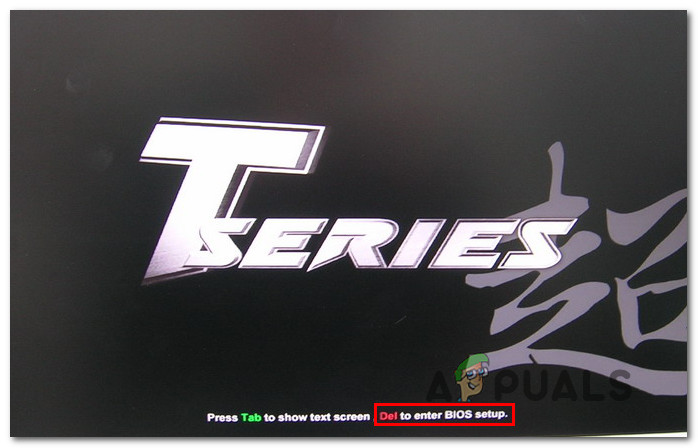 Доступ к меню настройки BIOS / UEFI
Доступ к меню настройки BIOS / UEFI 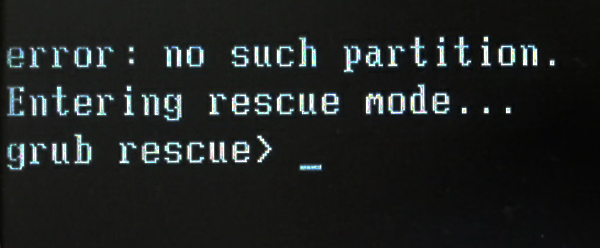
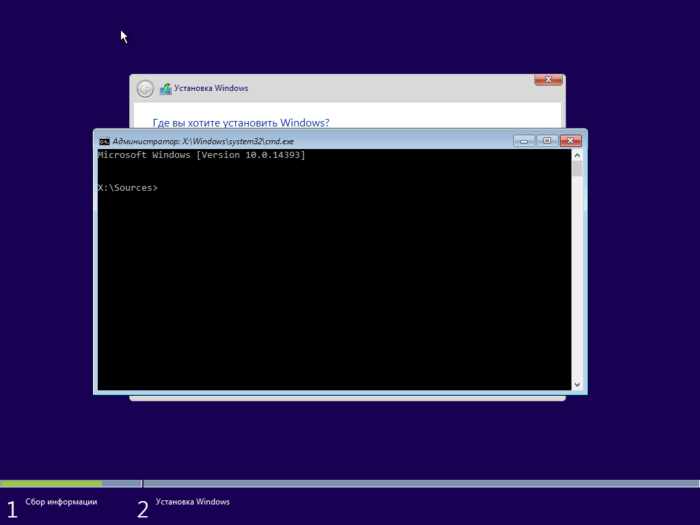
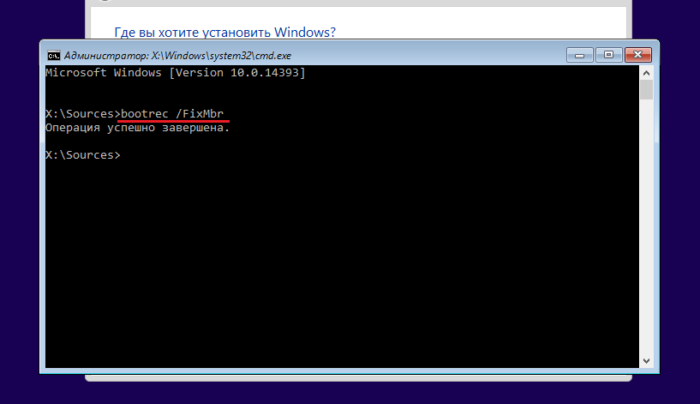






























 ага. пост №11
ага. пост №11


 Или в расширенном режиме будет иметь следующий вид, изображенный на рисунке.
Или в расширенном режиме будет иметь следующий вид, изображенный на рисунке.





 И показываем путь к папке, где сохранен файл образа нужной операционной системы.
И показываем путь к папке, где сохранен файл образа нужной операционной системы.








